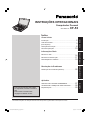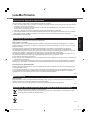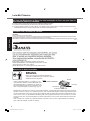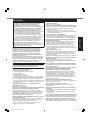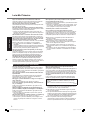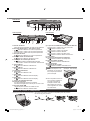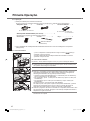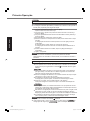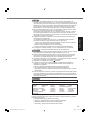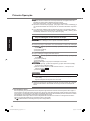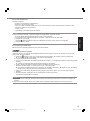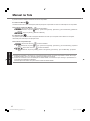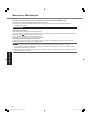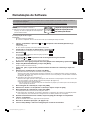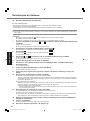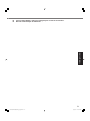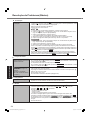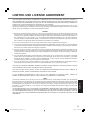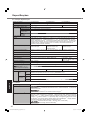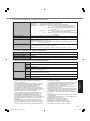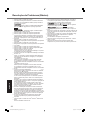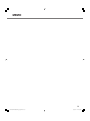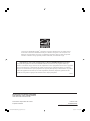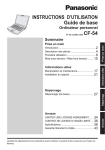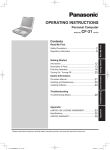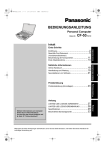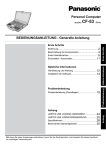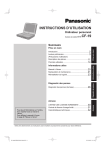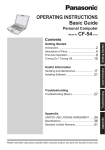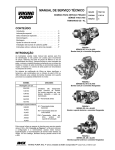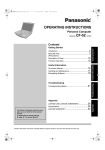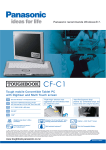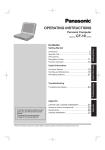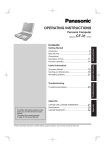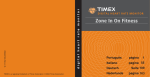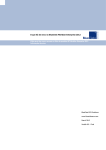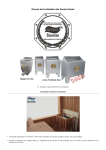Download Manual de Instruções
Transcript
INSTRUÇÕES OPERACIONAIS Computador Pessoal Série Modelo no. CF-53 Índice Informações Úteis Manual na Tela ......................................................... 16 Manuseio e Manutenção .......................................... 17 Reinstalação do Software......................................... 19 Resolução de Problemas Resolução de Problemas (Básica) ........................... 22 Informações Úteis Descrição das Peças .................................................. 8 Primeira Operação ................................................... 10 Resolução de Problemas Introdução................................................................... 2 Leia-Me Primeiro ........................................................ 3 (Precauções) Como Iniciar Como Iniciar Para mais informações relacionadas ao computador, consulte o manual na tela. Para acessar o manual na tela página 16 “Manual na Tela” LIMITED USE LICENSE AGREEMENT ................... 27 ACORDO DE LICENÇA DE USO LIMITADO ........... 28 Especificações.......................................................... 29 Apêndice Apêndice Leia estas instruções com atenção antes de usar este produto e guarde este manual para uso futuro. CF-53mk1(DFQW5555YAU)_OI_BrPT.in1 1 3/19/2012 11:51:20 AM Introdução Obrigado por comprar este computador Panasonic. Para o melhor desempenho e segurança, leia estas instruções com atenção. Termos e ilustrações nessas instruções : : Enter : Fn + F5 : (Iniciar) - [Todos os programas]: [iniciar] - [Executar] : CUIDADO NOTA : Como Iniciar : Condições que podem resultar em lesões pequenas ou moderadas. Informações úteis e de grande auxílio. Pressione a tecla [Enter]. Pressione e segure a tecla [Fn] e depois pressione a tecla [F5]. Clique em (Iniciar), e, em seguida, clique em [Todos os programas]. Clique em [iniciar] e depois em [Executar]. Algumas vezes é necessário clicar duas vezes. Páginas nessas Instruções Operacionais ou no Reference Manual. Referência aos manuais na tela. indica o Genuine Windows® 7 Professional Operating System. indica o Genuine Microsoft® Windows® XP Professional Operating System. Algumas ilustrações são simplificadas para ajudar a compreensão e podem parecer diferentes do aparelho real. Se não entrar no sistema operacional como administrador, não será possível usar algumas funções ou exibir algumas telas. Consulte as últimas informações sobre os produtos opcionais nos catálogos, etc. Nessas instruções, os nomes e termos são mencionados conforme o seguinte. “Genuine Windows® 7 Professional 32-bit Service Pack 1” e “Genuine Windows® 7 Professional 64-bit Service Pack 1” como “Windows” ou “Windows 7” • “Genuine Microsoft® Windows® XP Professional Service Pack 3” como “Windows” ou “Windows XP” • Unidade DVD MULTI como “unidade de CD/DVD” Mídia circular incluindo DVD-ROM e CD-ROM como “discos” Ressalva As especificações e manuais do computador estão sujeitos a alteração sem aviso prévio. A Panasonic Corporation não assume qualquer responsabilidade por danos incorridos direta ou indiretamente de erros, omissões ou discrepâncias entre o computador e os manuais. Marcas Comerciais Microsoft®, Windows®, e o logo Windows são marcas comerciais registradas da Microsoft Corporation dos Estados Unidos e/ou outros países. Intel, Core, Centrino e PROSet são marcas comerciais ou registradas da Intel Corporation. O logotipo SDXC é uma marca comercial da SD-3C, LLC. Adobe, o logotipo da Adobe e Adobe Reader são marcas registradas ou marcas comerciais da Adobe Systems Incorporated nos Estados Unidos e/ou outros países. Bluetooth™ é uma marca comercial de propriedade da Bluetooth SIG, Inc., dos EUA e licenciada para a Panasonic Corporation. HDMI, o logotipo HDMI Logo e High-Definition Multimedia Interface são marcas comerciais ou marcas registradas da HDMI Licensing LLC nos Estados Unidos e outros países. Corel, InterVideo, WinDVD™, o logo InterVideo, logo Corel são marcas comerciais ou marcas registradas da Corel Corporation e/ou suas subsidiárias no Canadá, Estados Unidos e/ou outros países. Sonic e Roxio são marcas comerciais ou marcas registradas da Sonic nos Estados Unidos e/ou em outros países. Os nomes dos produtos, marcas, etc. que aparecem neste manual são marcas comerciais ou registradas de suas respectivas empresas. 2 CF-53mk1(DFQW5555YAU)_OI_BrPT.in2 2 3/19/2012 11:51:20 AM Leia-Me Primeiro Instruções de Segurança Importantes Ao usar seu equipamento de telefonia, precauções básicas de segurança devem sempre ser seguidas para reduzir o risco de incêndio, choque elétrico e ferimentos em pessoas, incluindo: 1. Não usar este produto próximo de água, por exemplo, banheiras, bacias, pias ou tanques de lavar roupa, terreno molhado ou próximo de uma piscina. 2. Evitar falar em um telefone (que não seja sem fio) durante uma tempestade com raios. Existe risco remoto de choque elétrico decorrente dos raios. 3. Não usar o telefone para reportar vazamento de gás nas proximidades do vazamento. 4. Usar apenas telefones com fio e baterias indicados neste manual. Não jogar fora as baterias em um incinerador. Elas podem explodir: Verifique a legislação local quanto a possíveis instruções especiais para descarte. GUARDE ESSAS INSTRUÇÕES 19-Xc-1 Como Iniciar Informações para o usuário <Apenas para o modelo com LAN wireless e/ou Bluetooth> Este produto e sua saúde Este produto, como outros dispositivos de rádio, emitem energia eletromagnética de radiofreqüência. O nível de energia emitido por este produto; no entanto, é bem inferior ao emitido por dispositivos sem fio como, por exemplo, telefones celulares. Como este produto opera dentro das diretrizes estabelecidas nos padrões e recomendações de segurança de radiofreqüência, acreditamos que este produto seja seguro para uso por consumidores. Estes padrões e recomendações refletem o consenso da comunidade científica e resultam de deliberações de painéis e comitês de cientistas que analisam e interpretam permanentemente a extensiva literatura de pesquisas. Em algumas situações ou ambientes, o uso deste produto pode ser restringido pelo proprietário do edifício ou por representantes responsáveis pela organização. Essas situações podem, por exemplo, incluir: Uso deste produto dentro de aviões ou Em qualquer outro ambiente onde o risco de interferência em outros dispositivos ou serviços seja considerado ou identificado como perigoso. Se não tiver certeza quanto à política em vigor para uso de dispositivos sem fio em uma organização ou ambiente específico (ex. aeroportos), recomendamos que você solicite autorização para usar este produto antes de ativá-lo. Informações sobre Regulamentação Nós não nos responsabilizamos por nenhuma interferência de rádio ou televisão provocada por modificações não autorizadas deste produto. A correção de interferência provocada por essa modificação não-autorizada será responsabilidade do usuário. Nós e os revendedores autorizados ou distribuidores não somos legalmente responsáveis por danos ou violações à legislação em vigor que possam decorrer do não-cumprimento dessas diretrizes. 26-Xc-1 Bateria de lítio Bateria de lítio! Este computador contém uma bateria de lítio para ativar a data, a hora e outros dados a serem armazenados. A bateria só deverá ser trocada pelo pessoal de serviço autorizado. Advertência! Há risco de ocorrer explosão decorrente de instalação incorreta ou má aplicação. 15-Xc-1 Informações sobre o descarte em outros países fora da União Européia Estes símbolos só têm validade na União Européia. Se quiser descartar este produto, favor entrar em contato com as autoridades ou revendedores locais e perguntar sobre o método de descarte correto. 53-Xc-1 3 CF-53mk1(DFQW5555YAU)_OI_BrPT.in3 3 3/19/2012 11:51:20 AM Leia-Me Primeiro Ao usar um Replicador de Porta ou uma Instalação de Carro na qual uma antena externa pode ser instalada: Antena externa para LAN sem fio deve ser instalada profissionalmente. O ganho da antena externa de LAN sem fio não deve exceder 5 dBi. O usuário precisa manter um mínimo de 20 cm de espaço entre a antena externa e todas as pessoas (excluindo extremidades de mãos, pulsos e pés) durante os modos de operação sem fio. 41-Xc-1 Cuidado com a Unidade de CD/DVD Como Iniciar CUIDADO! ESTE PRODUTO UTILIZA UM LASER. O USO DE CONTROLES, AJUSTES OU A EXECUÇÃO DE PROCEDIMENTOS DIFERENTES DOS ESPECIFI-CADOS NESTE DOCUMENTO PODERÃO CAUSAR EXPOSIÇÃO PERIGOSA À RADIAÇÃO. NÃO ABRA AS TAMPAS E NÃO EXECUTE REPAROS.DIRECIONE O ATENDIMENTO TÉCNICO PARA PES-SOAL QUALIFICADO. 12-Xc-1 ANATEL Este produto contem os seguintes modulos internamente: WLAN 62205ANHMW, no. Homologação Anatel 2310-10-2198 <Somente para o modelo com modem> Modem RD02-D330, no. Homologação Anatel 2424-08-4781 Manuseio de baterias usadas BRASIL Após o uso,as pilhas e/ou baterias poderão ser entregues ao estabelecimento comercial ou rede de assistência técnica autorizada. Cobrir os terminais positivo (+) e negativo (-) com uma fita isolante adesiva, antes de depositar numa caixa destinada para o recolhimento. O contato entre partes metálicas pode causar vazamentos, gerar calor, romper a blindagem e produzir fogo. (Fig. 1) Fig. 1 Como isolar os terminais Bateria Terminais Fita isolante (Ilustração de exemplo) Não desmonte, não remova o invólucro, nem amasse a bateria. O gás liberado pela bateria pode irritar a garganta, danificar o lacre do invólucro ou o vazamento provocar calor, ruptura da blindagem e produzir fogo devido ao curto circuito dos terminais. Não incinere nem aqueça as baterias, elas não podem ficar expostas a temperaturas superiores a 100°C (212°F). O gás liberado pela bateria pode irritar a garganta, danificar o lacre do invólucro ou o vazamento provocar calor, ruptura da blindagem e produzir fogo devido ao curto circuito dos terminais provocado internamente. Evite o contato com o liquido que vazar das baterias. Caso isto ocorra, lave bem a parte afetada com bastante água. Caso haja irritação, consulte um médico. 4 CF-53mk1(DFQW5555YAU)_OI_BrPT.in4 4 3/19/2012 11:51:20 AM Precauções *1 SISTEMAS/EQUIPAMENTOS DE COCKPIT DE AERONAVE INCLUEM Sistemas EFB (Electrical Flight Bag) Classe 2 e Sistemas EFB Classe 1 quando usados durante as fases críticas do vôo (ex. durante decolagem e pouso) e/ou montados na aeronave. Sistemas EFB Classe 1 e Classe 2 são definidos pela FAA: AC (Advisory Circular) 120-76A ou JAA:JAA TGL (Temporary Guidance Leaflets) No.36. A Panasonic não pode garantir nenhuma especificação, requisitos de tecnologia, confiabilidade, segurança (ex. Flamabilidade/Fumaça/Toxidade/Emissão de radiofreqüência, etc.) relacionados aos padrões da aviação que excedem as especificações dos nossos produtos COTS (Commercial-Off-The-Shelf). Este documento não foi desenvolvido para ser usado em equipamentos médicos, incluindo sistemas de suporte à vida, sistemas de controle do tráfego aéreo ou outros equipamentos, dispositivos ou sistemas que estejam envolvidos na garantia da vida humana ou na segurança. A Panasonic não pode ser responsabilizada de nenhuma forma por danos ou prejuízos resultantes do uso deste aparelho nestes tipos de equipamentos, dispositivos ou sistemas, etc. Este computador foi projetado de modo a minimizar choques ao LCD e drive de disco rígido, vazamento de líquidos (por exemplo, água) sobre o teclado, etc., mas nenhuma garantia é fornecida contra tais problemas. Assim sendo, como um instrumento de precisão, seja extremamente cuidadoso no manuseio. Antes de guardar o computador, enxugue a umidade. Se o funcionamento estiver defeituoso, ou se ocorrer algum problema, pare de usar imediatamente Se ocorrer um defeito, desconecte imediatamente o plugue CA e o pacote de baterias Este produto está danificado Objeto estranho dentro deste produto Fumaça emitida Cheiro estranho emitido Aquecimento fora do normal Continuar a usar este produto quando ocorrer qualquer das condições acima pode provocar incêndio ou choque elétrico. Se ocorrer algum problema, desligue imediatamente e desconecte o plugue de CA. Em seguida, remova o pacote de bateria. Depois, entre em contato com o escritório de suporte técnico. Não toque neste produto e no cabo durante uma tempestade com raios Pode ocorrer choque elétrico. Não conecte o adaptador CA a uma fonte de alimentação diferente de uma tomada CA doméstica padrão Caso contrário, pode ocorrer um incêndio decorrente de superaquecimento. Conectar a um conversor CC/CA (inversor) pode danificar o adaptador CA. Em uma aeronave, conecte o adaptador/carregador CA somente em uma tomada CA especificamente aprovada para esse uso. Não faça nada que possa danificar o cabo CA, o plugue CA ou o adaptador CA Não danifique ou modifique o cabo, coloque-o ao lado de ferramentas quentes, dobre, torça ou puxe-o com força, coloque objetos pesados sobre ele ou aperte-o. Continuar a usar um cabo danificado pode provocar incêndio, curto-circuito ou choque elétrico. Não puxe ou insira o plugue CA se a suas mãos estiverem molhadas Pode ocorrer choque elétrico. Limpe o pó e outros detritos do plugue CA regularmente Se pó ou outros detritos acumularem no plugue, a umidade, etc, pode provocar um defeito no isolamento capaz de provocar um incêndio. Desconecte o plugue e limpe-o com um pano seco. Desconecte o plugue se o computador não for usado por um longo período de tempo. Insira o plugue CA completamente Se o plugue não for completamente inserido, pode ocorrer incêndio devido a superaquecimento ou choque elétrico. Não use um plugue danificado ou uma tomada CA solta. Não coloque recipientes com líquido ou objetos de metal sobre este produto Se água ou outros líquidos respingarem, ou se clipes de papel, moedas, ou material estranho entrarem neste produto, fogo ou choque elétrico podem resultar. Se materiais estranhos conseguirem entrar, desligue a energia imediatamente e tire o cabo AC da tomada e romova a bateria. Entre então em contato com o escritório de suporte técnico. Não desmonte este produto Existem áreas de alta voltagem internas que podem causar choque elétrico se forem tocadas. Não toque nos pinos e placas de circuito internas e não permita a entrada de substâncias estranhas. Além disso, remodelar ou desmontar pode provocar incêndios. Mantenha os cartões de memória SD longe de bebês e crianças pequenas Engolir acidentalmente pode provocar ferimentos. Em caso de ingestão acidental, procure imediatamente um médico. Não coloque este produto em uma superfície instável Se desequilibrar, este produto pode cair, provocando ferimentos. Evite o empilhamento Se desequilibrar, este produto pode cair, provocando ferimentos. Não deixe este produto em ambientes de alta temperatura for um longo período de tempo Deixar este produto onde sera exposto a temperaturas extremamente altas tais como perto de fogo ou luz solar direta pode deformar o gabinete e/ou causar problemas nas partes internas. Uso continuado em tais condições resultantes podem levar a curtos-circuitos ou defeitos isolamento, etc. os quais em conseqüência podem levar a fogo ou choques elétricos. Não bloqueie o orifício de ventilação (escape) Senão, calor pode se desenvolver dentro, resultando possivelmente em um incêndio. Segure o plugue CA ao desconectá-lo Puxar o cabo pode danificá-lo provocando incêndio ou choque elétrico. Não mova este produto enquanto o plugue CA estiver conectado O cabo CA pode ser danificado, resultando em incêndio ou choque elétrico. Se o cabo CA for danificado, desconecte o plugue CA imediatamente. Use apenas o adaptador CA especificado neste produto Usar um adaptador CA diferente do fornecido (conectado ao seu produto ou fornecido pela Panasonic) pode resultar em incêndio. Não sujeite o adaptador CA a nenhum forte impacto Usar o adaptador CA após um forte impacto, como uma queda, pode resultar em choques elétricos, curto-circuito ou incêndio. Como Iniciar ESTE PRODUTO NÃO FOI CRIADO PARA USO COMO, OU COMO PARTE DE, EQUIPAMENTOS/SISTEMAS NUCLEARES, EQUIPAMENTOS/SISTEMAS DE CONTROLE DE TRÁFEGO AÉREO OU SISTEMAS/ EQUIPAMENTOS*1 DE COCKPIT DE AVIÃO. A PANASONIC NÃO PODE SER RESPONSABILIZADA POR NENHUM PROCESSO JURÍDICO RESULTANTE DA UTILIZAÇÃO DESTE PRODUTO NOS CASOS CITADOS ACIMA. 5 CF-53mk1(DFQW5555YAU)_OI_BrPT.in5 5 3/19/2012 11:51:20 AM Leia-Me Primeiro Como Iniciar Faça um intervalo de 10 a 15 minutos a cada hora Usar este produto por longos períodos de tempo pode ter efeitos prejudiciais à saúde nos olhos ou das mãos. Não olhe para dentro do drive de CD/DVD Olhar diretamente para a fonte de luz laser interna pode resultar em danos para a visão. Não use discos que estejam rachados ou deformados Pelo fato de este disco rodar a altas velocidades, discos danificados podem quebrar causando ferimentos. Discos que não são redondos e discos que foram consertados usando-se adesivos são igualmente perigosos e não devem ser usados. Não aumente muito o volume ao usar fones de ouvido Escutar em altos volumes que superestimulem o ouvido por longos períodos de tempo pode resultar em perda de audição. Não conecte uma linha de telefone ou um cabo de rede diferente do especificado a uma porta LAN Se a porta LAN for conectada a uma rede, como as listadas abaixo, pode ocorrer um incêndio ou choque elétrico. As redes diferentes de 1000BASE-T, 100BASE-TX ou 10BASE-T Linhas de telefone (IP phone (Internet Protocol Telephone), Linhas de telefone, linhas de telefone internas (interruptores dentro de casa), telefones públicos digitais, etc) Não use expondo a pele a este produto por um longo período de tempo Usar este produto para expor a pele à fonte de calor deste produto ou adaptador CA por um longo período de tempo pode provocar uma queimadura de baixa temperatura. Não fique exposto ao ar quente que sai do orifício de ventilação (escape) por um longo período de tempo. Pode resultar em queimaduras de baixa temperatura. Obstruir o orifício de ventilação (escape) com sua mão ou com outro objeto pode resultar em acúmulo de calor interno, causando possivelmente queima de componentes. Não exponha a pele a este produto ao usar o produto em um ambiente quente ou frio. O resultado poderá ser queimaduras, queimaduras de baixa temperatura ou gangrena. Quando for necessário expor a pele a este produto, como por exemplo, para digitalizar uma impressão digital, realize a operação no tempo mais curto possível. <Somente para o modelo com modem> Use o modem com uma linha telefônica comum A conexão a uma linha de telefone interna (chaves locais) de uma empresa ou escritório comercial, etc. ou a um telefone público digital ou o uso em um país ou área não aceitos pelo computador pode resultar em incêndio ou choques elétricos. Não coloque o computador próximo da televisão ou receptor de rádio. Mantenha o computador longe de imãs. Os dados armazenados no disco rígido podem ser perdidos. Este computador não se destina à exibição de imagens para uso em diagnósticos médicos. Este computador não se destina ao uso associado a equipamentos médicos com a finalidade de diagnósticos médicos. A Panasonic não se responsabiliza por perda de dados ou outros danos incidentais ou resultantes do uso deste produto. Precauções (pacote de bateria) Não use nenhum outro produto O pacote de baterias é recarregável e tinha como objetivo o produto especificado. Se ele for usado com um produto diferente, pode ocorrer vazamento de eletrólitos, geração de calor, ignição ou ruptura. Não carregue a bateria usando métodos diferentes dos especificados Se a bateria não for carregada usando um dos métodos especificados, pode ocorrer vazamento de eletrólitos, geração de calor, ignição ou ruptura. Não jogue o pacote de baterias no fogo ou o exponha a calor excessivo Pode ocorrer geração de calor, ignição ou ruptura. Evite calor extremo (próximo de fogo, sob luz direta do sol, por exemplo) Pode ocorrer vazamento de eletrólitos, geração de calor, ignição ou ruptura. Não insira objetos pontiagudos no pacote de baterias, exponha-o a batidas, choques, desmontagens ou modifique-o Pode ocorrer vazamento de eletrólitos, geração de calor, ignição ou ruptura. Se este produto for submetido a impacto forte, pare de usá-lo imediatamente. Não provoque curto nos contatos positivo (+) e negativo (-) Pode ocorrer geração de calor, ignição ou ruptura. Não coloque o pacote de baterias junto de artigos como colares ou grampos de cabelos ao carregá-lo ou armazená-lo. Não use este produto com um pacote de baterias diferente do especificado Use apenas o pacote de baterias especificado ( página 9) com o seu produto. O uso de pacotes de baterias diferentes dos fabricados e fornecidos pela Panasonic pode representar um risco à segurança (geração de calor, ignição ou ruptura). Troque o pacote de baterias por um novo quando estiver gasto O uso contínuo de um pacote de baterias danificado pode resultar em geração de calor, ignição ou ruptura de bateria. AVISO: Há risco de explosão se substituir a bateria por um tipo incorreto. Jogue as baterias usadas de acordo com as instruções. 58-Xc-1 Não toque nos terminais no pacote de baterias. O pacote de baterias pode não funcionar adequadamente se os contatos estiverem sujos ou danificados. Não exponha o pacote de baterias à água ou permita que ele seja molhado. Se o pacote de baterias não for usado por um longo período de tempo (um mês ou mais), carregue ou descarregue (use) o pacote de baterias até o nível da bateria restante chegar a 30% a 40% e armazene-o em um local gelado e seco. Este computador evita sobrecarregar a bateria recarregando-a apenas quando a potência restante for inferior a aproximadamente 95% da capacidade total. 6 CF-53mk1(DFQW5555YAU)_OI_BrPT.in6 6 3/19/2012 11:51:20 AM O pacote de baterias não vem carregado quando o computador é comprado. Carregue-o antes de usar pela primeira vez. Quando o adaptador CA é conectado ao computador, o carregamento começa automaticamente. Caso a bateria tenha vazamentos e o fluido entre em contato com seus olhos, não os esfregue. Lave-os imediatamente com água limpa e procure assistência médica o mais rápido possível. NOTA Como Iniciar O pacote de baterias pode aquecer durante a recarga ou o uso normal. Isso é completamente normal. A recarga não inicia se a temperatura do pacote de bateria estiver fora da faixa de temperatura permitida (0 °C a 50 °C). ( Reference Manual “Battery Power”) Quando o requisito de faixa permissível for satisfeito, a carga começa automaticamente. Observe que o tempo de recarga varia de acordo com as condições de uso. (A recarga demora mais do que o normal quando a temperatura for 10 °C ou menos.) Se a temperatura for menor, o tempo de operação será reduzido. Use o computador apenas dentro da faixa de temperatura permissível. Este computador tem uma função do modo de alta temperatura que impede a degradação da bateria em ambientes de alta temperatura. ( Reference Manual “Battery Power”) Um nível correspondente a uma carga de 100% em modo de alta temperatura é equivalente a aproximadamente um nível de carga de 80% no modo de temperatura normal. O pacote de baterias é um item consumível. Se o tempo em que um computador pode operar usando um determinado pacote de baterias for consideravelmente inferior e a recarga repetitiva não restaurar o seu desempenho, o pacote de baterias deve ser trocado por um novo. Ao transportar uma bateria sobressalente dentro de um pacote, maleta, etc, é recomendável que ela seja colocada em um saco plástico para que seus contatos sejam protegidos. Sempre desligue o computador quando ele não estiver em uso. Deixar o computador ligado quando o adaptador CA não estiver conectado consome a bateria restante ( Reference Manual “LAN”). 7 CF-53mk1(DFQW5555YAU)_OI_BrPT.in7 7 3/19/2012 11:51:20 AM Descrição das Peças F A G A H I J C K L M N O Q P Q R B C Como Iniciar D E A: Antena de WAN sem fio <Somente para o modelo com WAN sem fio> Reference Manual “Wireless WAN” B: Antena Bluetooth <Somente para o modelo com Bluetooth> Reference Manual “Bluetooth” C: Alto-falante Reference Manual “Key Combinations” D: Entrada para Smart Card <Somente para o modelo com entrada para Smart Card> Reference Manual “Smart Card” E: Unidade de CD/DVD Reference Manual “CD/DVD Drive” F: Antena de LAN sem fio <Somente para o modelo com LAN sem fio> Reference Manual “Wireless LAN” G: Webcam <Somente para o modelo com webcam> Para se usar a webcam, é preciso ter o software correspondente à webcam. H: LCD <Somente para o modelo com tela sensível ao toque> Reference Manual “Touchscreen” I: Interruptor de energia J: Tecla de função Reference Manual “Key Combinations” K: Leitora de impressão digital <Somente para o modelo com leitora de impressão digital> Reference Manual “Fingerprint Reader” N: O: P: Q: R: *1 : Estado do cartão de memória SD (Piscando: Durante acesso ou uma senha é solicitada) Reference Manual “SD Memory Card” :Rádio pronto Este indicador se acende quando a LAN sem fio, Bluetooth e/ou WAN sem fio estão conectados e prontos. Não indica necessariamente a condição de ligado/desligado na conexão sem fio. Reference Manual “Disabling/Enabling Wireless Communication” “Wireless LAN” “Bluetooth” “Wireless WAN” : Estado da bateria Reference Manual “Battery Power” : Status da energia (Desligado: desligado/suspensão, verde: ligado, piscando em verde: Suspender*1, Piscando em verde rapidamente: não é possível ligar ou retomar devido à temperatura baixa.) Entrada para microfone Um microfone condensador pode ser usado. Se outros tipos de microfone forem usados, a entrada de áudio pode não ser possível ou podem ocorrer problemas no funcionamento. Entrada para fones de ouvido Você pode conectar fones de ouvido ou caixas amplificadas. Quando estiverem conectados, o áudio dos alto-falantes internos não será ouvido. Alça de transporte Porta-caneta <Somente para o modelo com tela sensível ao toque> Teclado sensível ao toque Windows XP: Em espera L: Teclado M: Indicador LED : Caps lock : Teclado numérico (NumLk) : Scroll lock (ScrLk) : Estado da unidade 8 CF-53mk1(DFQW5555YAU)_OI_BrPT.in8 8 3/19/2012 11:51:21 AM Lado de trás A B C Lado esquerdo D E F G H Lado de baixo Q R I F J K L MN O Como Iniciar S T P A: Pacote de bateria Pacote de bateria especificado: CF-VZSU71U/CF-VZSU72U B: Slot para ExpressCard*2 / Slot para PC Card*3 Reference Manual “PC Card / ExpressCard” *2 Somente para o modelo com slot para ExpressCard *3 Somente para o modelo sem slot para ExpressCard C: Slot para PC Card Reference Manual “PC Card / ExpressCard” D: Slot para cartão de memória SD Reference Manual “SD Memory Card” E: Interruptor de comunicação sem fio Reference Manual “Disabling/Enabling Wireless Communication” “Wireless LAN” “Bluetooth” “Wireless WAN” F: Porta USB 2.0 Reference Manual “USB Devices” G: Porta USB 3.0 Reference Manual “USB Devices” H: Tomada de entrada DC I: Porta LAN Reference Manual “LAN” J: Porta HDMI Reference Manual “External Display” K: Porta VGA Reference Manual “External Display” L: Orifício de ventilação (Escape) M: Trava de segurança Um cabo Kensington pode ser conectado. Para mais informações, leia o manual que vem com o cabo. N: Slot para cartão SIM <Somente para o modelo com WAN sem fio> Reference Manual “Wireless WAN” O: 2a. porta LAN*4 / Porta do Modem*5 / Conector de interface IEEE 1394*6 *4 Somente para o modelo com a 2a. porta LAN Reference Manual “LAN” *5 Somente para o modelo com Modem Reference Manual “Modem” *6 Somente para o modelo com IEEE 1394 Reference Manual “IEEE 1394 Devices” P: Porta serial Q: Conector de barramento de expansão Reference Manual “Port Replicator” R: Slot para módulo de RAM Reference Manual “RAM Module” S: Trava da bateria T: Unidade de disco rígido Reference Manual “Hard Disk Drive” NOTA Ao abrir as tampas no no lado direito ou na parte de trás, empurre para baixo e puxe as tampas. (Exemplo : lado de trás) Este computador contém um ímã e produtos magnéticos nos locais circulados na ilustração à direita. Evite deixar objetos de metal ou mídia magnética em contato com estas áreas. Prender a caneta ao computador <Somente para o modelo com Tela sensível ao toque> Use a alça para prender a caneta ao computador, para não perdê-la. Há orifícios (A) para prendê-la. 1 2 3 4 A 9 CF-53mk1(DFQW5555YAU)_OI_BrPT.in9 9 3/19/2012 11:51:21 AM Primeira Operação Preparação A Verifique e identifique os acessórios fornecidos. Se não encontrar os acessórios descritos, entre em contato com o Suporte Técnico da Panasonic. • Cabo AC . . . . . . . . . . . . . 1 • Pacote de baterias . . . . 1 • Adaptador de CA . . . . . . 1 No. do modelo: CF-AA5713A No. do modelo: CF-VZSU71U ou CF-VZSU72U Como Iniciar • INSTRUÇÕES OPERACIONAIS (este manual) . . . . . . . . . . . . . . . 1 <Somente para o modelo com tela sensível ao toque> • Pano macio . . . . . . . . . . 1 • Caneta . . . . . . . . . . . . . . 1 ( • Alça . . . . . . . . . . . . . . . . . 1 Reference Manual “Touchscreen”) B Leia o ACORDO DE LICENÇA DE USO LIMITADO antes de abrir o selo da embalagem do computador ( página 28). Inserindo a Bateria parte (A). A Vire o computador e então pressione e segure a marca B Deslize e remova a tampa. C Insira a bateria (B) até que esteja firmemente encaixada no conector. D Deslize a tampa de volta. A 2 Para remover a bateria No passo C acima, deslize e segure o trinco (C) e puxe a aba (D) da bateria. CUIDADO 1 Certifique-se de que a tampa está seguramente presa. Senão a bateria pode cair quando você carregar o computador. B NOTA 3 Note que o computador consome eletricidade mesmo quando a energia do computador está desligada. Se a bateria estiver totalmente carregada, ele descarregará totalmente nos seguintes períodos de tempo: Quando a energia está desligada: Aprox. 10 semanas (com CF-VZSU71U) / Aprox. 6 semanas (com CF-VZSU72U) Em suspensão*1: Aprox. 3,5 dias (com CF-VZSU71U) / Aprox. 2,0 dias (com CFVZSU72U) Em hibernação: Aprox. 9 dias (com CF-VZSU71U) / Aprox. 6 dias (com CFVZSU72U) Na hora da compra, “Acordar da LAN” está habilitado. Se “Wake Up from LAN” (Ativar a partir de LAN) estiver desativado, o período de tempo em suspensão será um pouco maior e o período de tempo em hibernação será praticamente o mesmo que durante o desligamento. Quando o plugue DC não estiver conectado ao computador, desconecte o cabo AC da tomada AC na parede. Energia é consumida por simplesmente deixar o adaptador AC ligado na tomada. 4 C D *1 Windows XP: em espera 10 CF-53mk1(DFQW5555YAU)_OI_BrPT.in10 10 3/19/2012 11:51:21 AM Abrindo o Visor A 2 A Empurre o topo do trinco (A) para liberá-lo. B Levante o visor para abrir. 1 1 Insira a bateria. 2 Como Iniciar Não toque nos terminais da bateria e no computador. Fazer isto pode sujar ou danificar os terminais e pode causar mal funcionamento da bateria e computador. Certifique-se de colocar a tampa para usar. Conectar seu computador a uma tomada. O carregamento da bateria começa automaticamente. CUIDADO Não desconecte o adaptador de CA e não passe o interruptor de conexão sem fio para ligado até que a primeira operação esteja concluída. Quando usar o computador pela primeira vez, não conecte dispositivos periféricos exceto o pacote de bateria e o adaptador de CA. Manuseio do adaptador de CA Problemas como quedas repentinas de voltagem podem acontecer durante trovoadas e relâmpagos. Já que isso pode afetar contrariamente o computador, uma fonte de alimentação contínua (UPS) é altamente recomendada a menos que esteja funcionando apenas utilizando o pacote de bateria. 3 Ligar o computador. A Confirme que o interruptor da função sem fio ( página 9) está desligada. B Pressione e segure o interruptor de energia ( página 8) até que o indicador de energia ( página 8) acenda. CUIDADO Não aperte o interruptor de energia separadamente. O computador será forçado a desligar se você pressionar e segurar o interruptor de energia por quatro segundos ou mais. Uma vez que o computador for desligado, aguarde dez segundos ou mais antes de ligá-lo novamente. Não execute as operações a seguir até o indicador de disco rígido desligar. Conectar ou desconectar o adaptador de CA Pressionando o interruptor de energia Tocando no teclado, tecla de toque ou mouse externo Fechar o monitor Ligar/desligar o interruptor da função sem fio Quando a temperatura do CPU estiver alta, o computador pode não iniciar para prevenir o superaquecimento da CPU. Aguarde até esfriar o computador e depois ligue novamente a alimentação. Se o computador não ligar mesmo após esfriar, entre em contato com o Suporte Técnico da Panasonic. 11 CF-53mk1(DFQW5555YAU)_OI_BrPT.in11 11 3/19/2012 11:51:21 AM Primeira Operação 4 Selecione idioma e SO (32 bits ou 64 bits). NOTA A mensagem “Reinstall” (Reinstalar) é exibida, mas o idioma e o SO (32 bits ou 64 bits) será preparado pelas seguintes etapas. Como Iniciar A Clique em [Reinstall Windows] e clique em [Next]. Aparece a tela do Acordo de Licença. B Clique em [Yes, I agree to the provisions above and wish to continue!] e clique em [Next]. C Clique em [Reinstall Windows to the whole Hard Disk to factory default.] e clique em [Next]. D Na mensagem de confirmação, clique em [YES]. E Selecione o idioma e o SO (32 bits ou 64 bits) na tela “Select OS” e clique em [OK]. A configuração de idioma é iniciada quando se clica em [OK] na tela de confirmação. É possível retornar à tela “Select OS” clicando em [Cancel]. A configuração de idioma e SO será concluída em aproximadamente 15 minutos. F Quando a tela de término for exibida, clique em [OK] para desligar o computador. G Ligue o computador. CUIDADO Selecione o idioma corretamente, pois ele não poderá ser alterado posteriormente. Se você definir o idioma errado, será necessário reinstalar o Windows. 5 Configuração do Windows. A Siga as instruções na tela. O computador reinicia várias vezes. Não toque no teclado nem no teclado sensível ao toque e aguarde até o indicador de unidade de disco rígido desligar. Após o computador ser ligado, a tela permanece preta ou sem alteração por algum tempo, mas isso não é um defeito. Aguarde um momento até aparecer a tela de configuração do Windows. Durante a instalação do Windows, use o teclado sensível ao toque e clique para mover o cursor e clicar em um item. A instalação do Windows levará aproximadamente 20 minutos. Prossiga para o próximo passo, confirmando cada mensagem na tela. Pode ser que a tela “Join a wireless network” não apareça. Você pode configurar a rede sem fio após a conclusão da instalação do Windows. Para alguns idiomas, os caracteres das teclas e os que aparecem na tela podem não corresponder. Defina adequadamente o teclado após o término da instalação. Em seguida, defina a senha. Não altere as configurações na tela onde seleciona um país ou região. Você pode definir um país, região ou layout de teclado em [Relógio, Idioma e Região] de [Painel de Controle] após a conclusão da instalação do Windows. A instalação do Windows levará aproximadamente 20 minutos. Prossiga para o próximo passo, confirmando cada mensagem na tela. CUIDADO Aguarde até o indicador de unidade desativar. Você poderá mudar o nome, senha, imagem e redes sem fio ( )/ configuração de segurança ( ) após a instalação do Windows. 12 CF-53mk1(DFQW5555YAU)_OI_BrPT.in12 12 3/19/2012 11:51:21 AM Como Iniciar Não utilize as seguintes palavras em nome de usuário: CON, PRN, AUX, CLOCK$, NUL, COM1 a COM9, LPT1 a LPT9, @. Especificamente, se criar um nome de usuário (nome de conta) que inclui “@”, uma senha será solicitada na tela de logon, mesmo que nenhuma senha tenha sido definida. Se você tentar fazer logon sem digitar uma senha, “Nome de usuário ou senha incorretos.” poderá aparecer e você não poderá fazer logon no Windows ( página 24). Use caracteres padrão para o nome do computador: números de 0 a 9, letras de A a Z maiúsculas e minúsculas e o caractere hífen (-). Se aparecer a mensagem de erro “The computer name is not valid”, verifique se caracteres diferentes dos mencionados acima não foram inseridos. Se a mensagem de erro permanecer na tela, defina o modo de entrada de tecla para Inglês (“EN”) e insira os caracteres. O papel de parede para o primeiro usuário que fizer logon já foi definido em “5 Configuração do Windows.”. Ao usar este computador sob a luz do sol, a visualização da tela pode ser melhorada mudando o papel de parede para o fundo branco. A Clique com o botão direito na área de trabalho e depois clique em [Personalizar] - [Plano de fundo da área de trabalho]. B Selecione [Cores Sólidas] em [Local da imagem]. C Selecione o papel de parede branco e clique em [Salvar alterações]. Ao configurar o teclado, escolha o que for adequado ao seu computador. Do contrário, a entrada via teclado poderá tornar-se indisponível. Não é permitido escolher as seguintes palavras para nome de usuário e senha: CON, PRN, AUX, CLOCK$, NUL, COM1 a COM9, LPT1 a LPT9. Quando definir a data/hora/fuso horário e clicar em [Avançar], a tela poderá levar alguns minutos para prosseguir para o passo seguinte. Não toque no teclado nem no teclado sensível ao toque e aguarde até a tela mudar. Se aparecer “Ocorreu um erro inesperado…” (ou mensagem similar), clique em [OK]. Isso não significa um funcionamento defeituoso. Aguarde até o indicador de unidade desativar. O teclado funcionará como teclado US até a configuração de teclado ser alterada. Por causa disso, alguns alfabetos exibidos na tela poderão ser diferentes dos digitados. Para evitar seleções acidentais durante a instalação do Windows, Use o teclado sensível ao toque para fazer algumas seleções. Para digitar números, pressione a tecla NumLock e digite números no modo de dez teclas. Para corresponder os idiomas, mude as configurações de idioma após instalar o Windows ( abaixo). Não altere as configurações em [To change system or these settings, click Customize] de [Regional and Language Options] durante a instalação do Windows. 6 Alteração das configurações de idioma. <Idiomas instalados neste computador> • Inglês • Holandês • Finlandês • Francês • Alemão • Italiano • Norueguês • Russo • Espanhol • Sueco • Turco • Árabe • Búlgaro • Chinês (Simplificado) • Chinês (Tradicional) • Croata • Tcheco • Dinamarquês • Estoniano • Grego • Hebraico • Húngaro •·Japonês • Coreano • Letão • Lituano • Polonês • Português • Português (Brasil) • Romeno • Eslovaco • Esloveno • Tailandês Altere as configurações de idioma no seguinte menu. [iniciar] - [Painel de Controle] - [Data, hora, idioma e opções regionais] - [Opções Regionais e de Idioma] [Opções Regionais] - [Padrões e Formatos] [Idiomas] - [Idioma usado em menus e caixas de diálogo] [Idiomas] - [Detalhes] - [Idioma de entrada padrão] [Avançado] - [Idioma para programas não-unicode] 13 CF-53mk1(DFQW5555YAU)_OI_BrPT.in13 13 3/19/2012 11:51:22 AM Primeira Operação NOTA Algumas séries da interface do usuário permanecem em inglês mesmo se a interface do usuário estiver definida para outro idioma. Para mais informações, consulte “c:\windows\mui\relnotes.txt”. Se alterar o idioma em [Languages] - [Language used in menus and dialogs], a cor da área de trabalho irá mudar quando se conectar ao Windows na próxima vez. A cor da área de trabalho pode ser alterada ao seguir o procedimento abaixo. Clique em [iniciar] - [Painel de Controle] - [Aparência e Temas] - [Vídeo] - [Área de trabalho], selecione a cor em [Cor] e clique em [OK]. Como Iniciar 7 <Somente para o modelo com tela sensível ao toque> Faça a calibragem da tela sensível ao toque. Antes de fazer a calibragem, feche o painel de entrada do Tablet PC. NOTA Primeiro faça logon no Windows como administrador e execute esta calibragem. (Iniciar) - [Painel de Controle] - [Hardware e Som] - [Configuração A Clique de Tablet PC]. B Clique em [Calibrar]. C Clique em [OK]. NOTA Faça a calibragem a seguir para cada usuário. (Iniciar) - [Painel de Controle] - [Hardware e Som] - [Configuração A Clique de Tablet PC]. B Clique em [Calibrar]. C Clique em [OK]. Faça a calibragem a seguir para a orientação a ser usada. A Clique em [Iniciar] - [Todos os Programas] - [Fujitsu Touch Panel (USB)] [Touch Screen Calibration Utility]. BUsando a caneta, toque em cada uma das marcas “+”, uma por uma, e depois pressione Enter. C Pressione Enter. 8 Criar uma nova conta. A Clique em (iniciar) - [Painel de Controle] - [Contas de Usuário] - [Criar uma nova conta]. Siga as instruções na tela para criar uma conta. CUIDADO Lembre-se da sua senha. Se esquecer a senha, não será possível usar o sistema operacional do Windows. Recomenda-se criar logo um disco de reiniciação de senha. NOTA PC Information Viewer Este computador grava periodicamente as informações de gerenciamento incluindo as informações do disco rígido. O volume máximo de dados para cada gravação é de 1024 bytes. Estas informações são usadas somente para estimar a causa quando o computador trava por alguma possibilidade. Elas jamais são mandadas para fora via rede nem usadas para quaisquer outros propósitos exceto para o propósito descrito acima. Para desabilitar esta função, adicione a marca de [Disable the automatic save function for management information history] em [Hard Disk Status] do PC Information Viewer e clique [OK]. ( Reference Manual “Checking the Computer’s Usage Status”) 14 CF-53mk1(DFQW5555YAU)_OI_BrPT.in14 14 3/19/2012 11:51:22 AM Ao usar Iniciar/Fechar Não faça o seguinte: Conectar ou desconectar o adaptador AC Pressioar o interruptor de energia Tocar no teclado, no teclado sensível ao toque, na tela sensível ao toque (somente par ao modelo com tela sensível ao toque) ou mouse externo Fechar o visor Ligar/desligar o interruptor da função sem fio NOTA Como Iniciar Para economizar energia, o métodos a seguir são configurados na hora da compra. A tela se desliga automaticamente após 10 minutos*2 de inatividade. O computador entra automaticamente em suspensão*3 após 20 minutos de inatividade. *2 Windows XP: 15 minutos *3 Consulte Reference Manual “Sleep and Hibernation Functions” sobre retornar da suspensão*4. *4 Windows XP: em espera Ao fazer logon no Windows Não faça logon no Windows através de uma conta de Convidado. Mudar a estrutura de partição Você pode reduzir uma parte de uma partição existente para criar espaço em disco não alocado, a partir do qual poderá criar uma nova partição. (Iniciar) e clique com o botão direito em [Computador]. Em seguida, clique em [Gerenciar]. A Clique em Um usuário padrão precisa digitar uma senha de administrador. B Clique em [Gerenciamento de disco]. C Clique com o botão direito na partição para Windows (unidade “c” na configuração padrão) e clique em [Diminuir Volume]. O tamanho da partição depende das especificações do computador. D Digite o tamanho em [Digite o espaço a diminuir em MB] e clique em [Diminuir]. Não é permitido digitar um número maior do que o tamanho exibido. Para selecionar [Reinstall to the first 3 partitions.] ao reinstalar o Windows 7 ( página 19), são necessários 60.000 MB ou mais para [Tamanho total após diminuir em MB]. E Clique com o botão direito em [Não alocado] (o espaço diminuído no passo D) e clique em [Novo Volume Simples]. F Siga as instruções na tela para criar as configurações e clique em [Concluir]. Aguarde até a formatação ser concluída. NOTA Você pode criar uma partição adicional usando espaço remanescente não alocado ou criando novo espaço não alocado. Para excluir uma partição, clique com o botão direito na partição e clique em [Excluir Volume] no passo C. 15 CF-53mk1(DFQW5555YAU)_OI_BrPT.in15 15 3/19/2012 11:51:23 AM Manual na Tela É possível acessar o Reference Manual na tela do computador. Reference Manual O Reference Manual contém informações práticas para ajudar a aproveitar ao máximo o desempenho do computador. Para acessar o Reference Manual: Clique duas vezes em na área de trabalho. Alternativamente, clique em (Iniciar) - [Todos os Programas] - [Panasonic] - [On-Line Manuals] - [Reference Manual]. Clique em [iniciar] - [Reference Manual]. Important Tips As Important Tips darão a você as informações da bateria de modo que você possa usar a bateria em condições otimizadas para obter tempo de operação maior. Para acessar os Important Tips: Informações Úteis Clique duas vezes em na área de trabalho. Alternativamente, clique em (Iniciar) - [Todos os Programas] - [Panasonic] - [On-Line Manuals] - [Important Tips]. Clique duas vezes em na área de trabalho. Alternativamente, clique em [iniciar] - [Todos os Programas] - [Panasonic] - [On-Line Manuals] - [Important Tips]. NOTA Quando você acessar o documento ou o formato PDF pela primeira vez, talvez seja exibido o Acordo de Licença do Adobe Reader. Leia-o com atenção e selecione [Aceitar] para continuar. Quando for mostrada o aviso de atualização do Adobe Reader, recomendamos que você siga o procedimento no computador para realizar a atualização. Consulte http://www.adobe.com/ para a última versão de Adobe Reader. 16 CF-53mk1(DFQW5555YAU)_OI_BrPT.in16 16 3/19/2012 11:51:23 AM Manuseio e Manutenção Ambiente operacional *1 Coloque o computador em uma superfície lisa estável. Não coloque o computador em pé ou virado para baixo. Se o computador for exposto a um impacto extremamente forte, ele poderá ficar inoperável. Temperatura: Operação : <Modelo sem aquecedor de HD> 0 °C a 50 °C (IEC60068-2-1, 2)*1 <Modelo com aquecedor de HD> -10 °C a 50 °C (IEC60068-2-1, 2)*1 Armazenamento : -20 °C a 60 °C Umidade: Operação : 30% a 80% UR (Sem condensação) Armazenamento : 30% a 90% UR (Sem condensação) Usar o produto por um período longo de tempo em ambiente extremo, mesmo dentro das faixas de temperatura/ umidade acima, resultará na deterioração do produto e encurtará sua vida útil. Não exponha a pele a este produto ao usá-lo em ambiente quente ou frio. ( página 6) Se o computador estiver molhado em temperaturas de 0 °C ou abaixo, poderão ocorrer danos por congelamento. Seque bem o computador nestas temperaturas. Não coloque o computador nas seguintes áreas, pois ele poderá ficar danificado. Perto de equipamento eletrônico. Pode ocorrer ruído ou distorção de imagem. Em temperatura extremamente alta ou baixa. Já que o computador pode esquentar durante a operação, mantenha-o longe de itens sensíveis ao calor. Este computador foi projetado para minimizar o choque em partes, tais como o LCD e a unidade de disco rígido, e é equipado com um teclado à prova de respingos, mas nenhuma garantia é fornecida para problemas causados por choque. Seja extremamente cuidadoso ao manusear o computador. Quando carregar o computador: Desligue o computador. Remova todos os dispositivos externos, cabos, Cartões PC e outras coisas protuberantes. Remova o disco no drive CD/DVD. Não deixe cair ou bata o computador contra objetos sólidos. Não deixe o monitor aberto. Não agarre a parte do monitor. Não coloque nada (ex: pedaço de papel) entre o monitor e o teclado. Quando embarcar em um avião, leve o computador consigo e nunca o coloque na bagagem despachada. Quando usar o computador no avião, siga as instruções da companhia aérea. Quando carregar uma bateria reserva, coloque-a em um saco plástico para proteger seus terminais. O teclado sensível ao toque foi projetado para ser usado com a ponta do dedo. Não coloque nenhum objeto em sua superfície e não pressione com força usando objetos duros ou de ponta afiada que possam deixar marcas (ex: unhas, lápis e canetas esferográficas). Evite que substâncias prejudiciais, tais como óleo, entre no teclado sensível ao toque. O cursor pode não funcionar corretamente. Cuidado para não deixar cair ou bater em alguma coisa ao transportar o computador. <Somente para o modelo com tela sensível ao toque> Use somente a caneta inclusa para tocar na tela sensível ao toque. Não coloque nenhum objeto em sua superfície e não pressione com força usando objetos duros ou de ponta afiada que possam deixar marcas (ex: unhas, lápis e canetas esferográficas). Não utilize a tela sensível ao toque se houver poeira ou sujeira (ex: oleosidade) na tela. Do contrário, partículas na tela ou na caneta podem riscar a superfície da tela ou obstruir a operação da caneta. Use a caneta somente para tocar na tela. O uso para qualquer outra finalidade pode danificar a caneta e resultar em riscos na tela. Informações Úteis Cuidados de manuseio Quando usar dispositivos periféricos Siga essas instruções e o Reference Manual para evitar danos aos dispositivos. Leia com atenção os manuais de instrução dos dispositivos periféricos. Use os dispositivos periféricos de acordo com as especificações do computador. Ligue os conectores na direção correta. Se for difícil inserir, não tente com força, mas verifique o formato, a direção e o alinhamento dos pinos do conector ou outras partes do mesmo. Se estiverem incluídos parafusos, aperte-os com firmeza. Remova os cabos quando carregar o computador. Não puxe os cabos com força. 17 CF-53mk1(DFQW5555YAU)_OI_BrPT.in17 17 3/19/2012 11:51:23 AM Manuseio e Manutenção Evitar o uso não autorizado de seu computador via LAN sem fio/Bluetooth/WAN sem fio <Apenas para o modelo de LAN sem fio/Bluetooth/WAN sem fio> Antes de usar LAN sem fio/Bluetooth/WAN sem fio, faça os ajustes de segurança apropriados tais como encriptação de dados. Manutenção Para limpar o painel LCD <Somente para o modelo com tela sensível ao toque> Use o pano macio fornecido com o computador. (Para mais informações, consulte “Suggestions About Cleaning the LCD Surface” Reference Manual “Touchscreen”.) <Somente para o modelo sem tela sensível ao toque> Limpe com um pano macio seco, como gaze por exemplo. Para limpar áreas que não sejam o painel LCD Limpe com um pano macio seco, como gaze por exemplo. Quando usar detergente, molhe um pano macio em detergente solúvel em água e torça-o completamente. CUIDADO Informações Úteis Não use benzeno, diluidor ou álcool já que isso pode afetar desfavoravelmente a superfície, causando descoloração, etc. Não use detergentes domésticos e cosméticos disponíveis no mercado, pois podem conter componentes prejudiciais à superfície. Não aplique água ou detergente diretamente no computador, já que o líquido pode entrar no computador e causar mau funcionamento ou danos. 18 CF-53mk1(DFQW5555YAU)_OI_BrPT.in18 18 3/19/2012 11:51:23 AM Reinstalação do Software A reinstalação do software retornará o computador para a condição padrão. Ao reinstalar o software, os dados do disco rígido serão apagados. Faça o backup de dados importantes em outra mídia ou disco rígido externo antes da reinstalação. NOTA Só é possível reinstalar o Windows 7. Não exclua do disco rígido a partição de recuperação. O espaço em disco na partição não está disponível para armazenar dados. Disco rígido Partição de recuperação do HDD 40 GB Partição de recuperação 300 MB Área utilizável pelo Windows Recuperação de disco rígido Preparação Remova todos os periféricos. Conecte o adaptador de CA e não remova-o até que a reinstalação esteja concluída. 1 Ligue o computador e pressione F2 ou Del enquanto a tela de boot [Panasonic] é mostrada. A Setup Utility inicia. Se a senha for pedida, entre com a Senha de Supervisor. Copie todo o conteúdo da Setup Utility e pressione F9. Na mensagem de confirmação, selecione [Yes] e pressione Enter. 3 Pressione F10. 4 Pressione F2 ou Del enquanto a tela de boot [Panasonic] é mostrada. 5 6 Selecione o menu [Exit] e depois selecione [Repair Your Computer] e pressione Enter . Clique em [Reinstall Windows] e clique em [Next]. 7 Clique em [Yes, I agree to the provisions above and wish to continue!] e clique em [Next]. Selecione as configurações e clique em [Next]. 8 Na mensagem de confirmação, selecione [Yes] e pressione Enter. O computador reiniciará. A Setup Utility inicia. Se a senha for pedida, entre com a Senha de Supervisor. Informações Úteis 2 Aparece a tela do Acordo de Licença. [Reinstall Windows to the whole Hard Disk to factory default.] Selecione esta opção quando desejar reinstalar o Windows como o padrão de fábrica. Após a reinstalação você poderá criar uma nova partição. Para saber como criar uma nova partição, consulte “Mudar a estrutura da partição” ( página 15). [Reinstall to the System and OS partitions.]*1 Selecione esta opção quando o disco rígido já tiver sido dividido em várias partições. Para saber como criar uma nova partição, consulte “Mudar a estrutura da partição” ( página 15). Você pode manter a estrutura de partição. *1 Isso não aparecerá se o Windows não puder ser reinstalado na partição que contém arquivos de inicialização e a área ocupada pelo Windows. 9 10 11 Na mensagem de confirmação, clique em [YES]. Selecione o idioma e o SO (32 bits ou 64 bits) e depois clique em [OK]. Na mensagem de confirmação, clique em [YES]. 12 13 Quando a tela de término for exibida, clique em [OK] para desligar o computador. Ligue o computador. 14 15 Execute a “Primeira Operação” ( página 12). Inicie o Setup Utility e altere as configurações conforme necessário. A reinstalação iniciará de acordo com as instruções na tela. Não interrompa a reinstalação, por exemplo, desligando o computador. Do contrário, a reinstalação poderá ficar indisponível, pois o Windows não conseguirá iniciar ou dados poderão ser corrompidos. Se for solicitada uma senha, digite a senha de supervisor. 19 CF-53mk1(DFQW5555YAU)_OI_BrPT.in19 19 3/19/2012 11:51:24 AM Reinstalação do Software 16 Execute a Atualização do Windows. Usar o Recovery Disc Use o Recovery Disc (Disco de recuperação) para a reinstalação nas condições a seguir. • Você esqueceu a senha de administrador. • A reinstalação não foi concluída. A partição de recuperação pode estar com um problema. NOTA Para mudar do SO de 32 bits para o de 64 bits, ou vice-versa, reinstale o SO usando a partição de recuperação no disco rígido. Preparação Reference Manual “Recovery Disc Creation Utility”) Prepare o Recovery Disc ( Remova todos os periféricos. Conecte o adaptador de CA e não o remova até que a reinstalação esteja concluída. 1 Ligue o computador e pressione F2 ou Del enquanto a tela de inicialização [Panasonic] é exibida. O Setup Utility será iniciado. Se for solicitada uma senha, digite a senha de supervisor. 2 Anote todo o conteúdo de Setup Utility e pressione F9. Informações Úteis Na mensagem de confirmação, selecione [Yes] e pressione Enter. 3 Pressione F10. 4 Pressione F2 ou Del enquanto a tela de inicialização [Panasonic] é exibida. 5 6 7 Insira o Recovery Disc na unidade de CD/DVD. Selecione o menu [Exit] e depois selecione [Slimtype DVD...] em [Boot Override]. Pressione Enter. 8 Clique em [Reinstall Windows] e clique em [Next]. 9 Clique em [Yes, I agree to the provisions above and wish to continue!] e clique em [Next]. Selecione as configurações e clique em [Next]. 10 Na mensagem de confirmação, selecione [Yes] e pressione Enter. O computador reiniciará. O Setup Utility será iniciado. Se for solicitada uma senha, digite a senha de supervisor. O computador reiniciará. Aparece a tela do Acordo de Licença. [Reinstall Windows to the whole Hard Disk to factory default.] Selecione esta opção quando desejar reinstalar o Windows como o padrão de fábrica. Após a reinstalação você poderá criar uma nova partição. Para saber como criar uma nova partição, consulte “Mudar a estrutura da partição” ( página 15). [Reinstall to the first 3 partitions.]*2 Selecione esta opção quando o disco rígido já tiver sido dividido em várias partições. Para saber como criar uma nova partição, consulte “Mudar a estrutura da partição” ( página 15). Você pode manter a estrutura de partição. *2 Isso não aparecerá se o Windows não puder ser reinstalado na partição que contém arquivos de inicialização e a área ocupada pelo Windows. 11 Na mensagem de confirmação, clique em [YES]. 12 13 Quando a tela de término for exibida, remova o Recovery Disc e clique em [OK] para desligar o computador. Ligue o computador. 14 Execute a “Primeira Operação” ( A reinstalação inicia. (Isso levará aproximadamente de 50 a 70 minutos.) De acordo com a tela, substitua o Recovery Disc. Não interrompa a reinstalação, por exemplo, desligando o computador. Do contrário, a reinstalação poderá ficar indisponível, pois o Windows não conseguirá iniciar ou dados poderão ser corrompidos. Se for solicitada uma senha, digite a senha de supervisor. página 12). 20 CF-53mk1(DFQW5555YAU)_OI_BrPT.in20 20 3/19/2012 11:51:24 AM Inicie o Setup Utility e altere as configurações conforme necessário. Execute a Atualização do Windows. Informações Úteis 15 16 21 CF-53mk1(DFQW5555YAU)_OI_BrPT.in21 21 3/19/2012 11:51:24 AM Resolução de Problemas (Básica) Siga as instruções abaixo quando ocorrer um problema. Há também um guia de resolução de problemas avançado no “Reference Manual”. Para problema de software, consulte o manual de instruções do software. Se o problema persistir, entre em contato com o Suporte Técnico da Panasonic. Também é possível verificar o status do computador Reference Manual “Checking the Computer’s Usage Status”). no Visualizador de Informações do computador ( Resolução de Problemas Inicialização Não é possível inicializar. O indicador de energia ou da bateria não está ligado. Conecte o adaptador de CA. Insira uma bateria completamente carregada. Remova o pacote de bateria e o adaptador de CA e depois conecte-os novamente. Mesmo que o adaptador de CA e o pacote de bateria estejam conectados corretamente, se o indicador de bateria não estiver aceso a proteção do adaptador de CA poderá estar em funcionamento. Desconecte o cabo de CA, aguarde três minutos ou mais e reconecte-o. Se um dispositivo estiver conectado à porta USB, desconecte o dispositivo ou ajuste [USB Port] ou [Legacy USB Support] para [Disable] no menu [Advanced] do Setup Utility. Se houver um dispositivo conectado no slot ExpressCard, desconecte-o ou defina [ExpressCard Slot] como [Disabled] no menu [Avanced] de Setup Utility. A alimentação está ligada, mas aparece “Warming up the system (up to 30 minutes)”. O computador está se aquecendo antes da inicialização. Aguarde a inicialização do computador (leva até 30 minutos). Se aparecer “Cannot warm up the system”, o computador falhou no aquecimento e não inicializa. Neste caso, desligue o computador, deixe-o em um ambiente com temperatura de no mínimo 5 °C por cerca de um hora e depois ligue-o novamente. Não é possível ligar o computador. O computador não retoma a partir da suspensão ( )/ espera ( ). (O indicador de energia pisca rapidamente em verde.) Deixe-o em um ambiente com temperatura de no mínimo 5 °C por cerca de um hora e depois ligue-o novamente. Após adicionar ou trocar o módulo de RAM, a energia está ligada mas nada aparece na tela. Desligue o computador e remova o módulo de RAM, depois confirme se o módulo de RAM está em conformidade com a especificação. Quando o módulo de RAM estive em conformidade com a especificação, instale-o novamente. O computador não entra no modo de suspensão quando a proteção de tela está em execução (a tela fica preta). Mantenha pressionado o botão de ligar por quatro segundos ou mais para desligar o computador de maneira forçada. (Dados que não foram salvos serão perdidos.) Em seguida desative a proteção de tela. Leva algum tempo até o indicador de energia acender. Se o interruptor de energia for pressionado imediatamente após o pacote de bateria ser instalado no computador e enquanto o adaptador de CA não estiver conectado, poderá levar cerca de cinco segundos até a luz do indicador de energia acender e o computador ligar. Isto ocorre porque o computador verifica a carga restante na bateria; não é sinal de defeito. A senha foi esquecida. Senha de Supervisor ou de Usuário: Entre em contato com o Suporte Técnico da Panasonic. Senha de Administrador: Se tiver um disco de reiniciação de senha, a senha de administrador pode ser refeita. Coloque o disco e insira uma senha errada, depois siga as instruções na tela e determine uma nova senha. Se não tiver um disco de reiniciação de senha, reinstale ( página 19), configure o Windows e depois defina uma nova senha. 22 CF-53mk1(DFQW5555YAU)_OI_BrPT.in22 22 3/19/2012 11:51:24 AM Aparece a mensagem “Remove disks or other media. Press any key to restart” ou similar. Há um disquete ou memória USB na unidade e ele não contém informações de inicialização de sistema. Remova o disquete e memória USB e depois pressione qualquer tecla. Se houver um dispositivo conectado na porta USB, desconecte-o ou defina [USB Port] ou [Legacy USB Support] como [Disabled] no menu [Advanced] de Setup Utility. Se houver um dispositivo conectado no slot ExpressCard, desconecte-o ou defina [ExpressCard Slot] como [Disabled] no menu [Avanced] de Setup Utility. <Somente para o modelo com slot ExpressCard> Se o problema persistir após remover o disco, poderá ser uma falha do disco rígido. Contate o Suporte Técnico da Panasonic. O Windows inicializa e a operação está lenta. Reference Manual “Setup Utility”) para voltar Pressione F9 no Setup Utility ( as configurações do Setup Utility (excluindo as senhas) para os valores predefinidos. Inicie o Setup Utility e faça novamente as configurações. (Note que a velocidade de processamento depende do software do aplicativo, portanto este procedimento pode não tornar o Windows mais rápido.) Se tiver instalado um software residente após a compra, desligue a residência. Desabilite o Serviço de Indexação no seguinte menu. Clique em [iniciar] - [Pesquisar] - [Alterar preferências] - [Com serviço de indexação(para serviço local mais rápido)]. A data e a hora estão incorretas. Faça as configurações corretas. Clique em (Iniciar) - [Painel de Controle] - [Relógio, Idioma e Região] - [Data e Hora]. Clique em [iniciar] - [Painel de Controle] - [Data, Hora, Idioma e Opções Regionais] - [Data e Hora]. Se o problema persistir, a bateria do relógio interno pode precisar ser substituída. Entre em contato com o Suporte Técnico da Panasonic. Quando o computador estiver conectado à LAN, verifique a data e a hora do servidor. O ano 2100 A.D. ou posterior não será reconhecido corretamente neste computador. Aparece a tela [Executing Battery Recalibration]. A Recalibração da Bateria foi cancelada antes do Windows ser desligado pela última vez. Para iniciar o Windows, desligue o computador pelo interruptor de energia e, em seguida, ligue-o novamente. [Enter Password] não aparece ao retomar da suspensão ( )/ espera ( )/ hibernação. Selecione [Enabled] em [Password On Resume] no menu [Security] de Setup Utility ( Reference Manual “Setup Utility”). A senha do Windows pode ser usada em vez da senha definida em Setup Utility. (Iniciar) - [Painel de Controle] - [Contas de Usuário e Segurança FamiA Clique em liar] - [Adicionar ou remover contas de usuário], seleciona a conta e defina a senha. (Iniciar) - [Painel de Controle] - [Sistema e Segurança] - [Opções de B Clique em Energia] - [Exigir senha ao despertar] e marque [Exigir uma senha]. A Clique em [iniciar] - [Painel de Controle] - [Contas de Usuário] e selecione a conta, depois defina a senha. B Clique em [iniciar] - [Painel de Controle] - [Desempenho e Manutenção] - [Opções de Energia] - [Avançado] e marque [Solicitar senha quando o computador sair do modo de espera]. Não é possível retomar. Resolução de Problemas Inicialização Pode ocorrer um erro quando o computador entrar automaticamente no modo de espera ou hibernação, enquanto o protetor de tela está ativo. Neste caso, desligue o protetor de tela ou mude o padrão deste. 23 CF-53mk1(DFQW5555YAU)_OI_BrPT.in23 23 3/19/2012 11:51:24 AM Resolução de Problemas (Básica) Inicialização Pressione F9 no Setup Utility ( Reference Manual “Setup Utility”) para voltar as configurações do Setup Utility (excluindo as senhas) para os valores predefinidos. Inicie o Setup Utility e faça novamente as configurações. Remova todos os dispositivos periféricos. Verifique se há um erro de disco. Outros problemas de inicialização. A Remova todos os dispositivos periféricos, inclusive monitor externo. (Iniciar) - [Computador] e clique com o botão direito em [Disco Local B Clique em (C:)]. Em seguida, clique em [Propriedades]. C Clique em [Ferramentas] - [Verificar agora...]. • Um usuário padrão precisa digitar uma senha de administrador. D Selecione a opção em [Opções de verificação de disco] e clique em [Iniciar]. E Clique em [Programar verificação de disco] e reinicie o computador. *1 A Clique em [iniciar] - [Meu computador] e clique com o botão direito em [Disco local (C:)], depois clique em [Propriedades]. B Clique em [Ferramentas] - [Verificar agora]. C Selecione a opção em [Opções de verificação de disco] e clique em [Iniciar]. Inicie o computador no Modo de Segurança e verifique os detalhes de erro. Quando desaparecer a tela [Panasonic] de inicialização*1 quando esta é executada, pressione e segure F8 até que o Menu de Opções Avançadas do Windows seja exibido. Selecione o Modo de Segurança e pressione Enter . Quando [Password on boot] é ajustado para [Enabled] no menu [Security] do Setup Utility, [Enter Password] aparece após desaparecer a tela [Panasonic] de inicialização. Assim que inserir a senha e pressionar Enter , pressione e segure F8. Inserção de Senha Resolução de Problemas Mesmo após inserir a senha, a tela de entrada de senha é exibida novamente. O computador pode estar no modo de dez teclas. Se o indicador NumLk acender, pressione NumLk para desabilitar o modo de dez chaves e depois dê entrada. O computador pode estar no modo Caps Lock. Se o indicador Caps Lock acender, pressione Caps Lock para desabilitar o modo Caps Lock e depois dê entrada. O nome de usuário (nome da conta) incluiu uma “@”. Caso exista outra conta de usuário: Faça logon no Windows usando outra conta de usuário e exclua a conta que inclui “@”. Depois, crie uma nova conta. Se não existir outra conta: Será necessário reinstalar o Windows ( página 19). Impossível fazer logon no Windows. (Aparece a mensagem “Nome de usuário ou senha incorretos”.) Desligamento O Windows não desliga. Remova o dispositivo USB e o ExpressCard. Aguarde um ou dois minutos. Isto não é um mau funcionamento. Monitor Sem monitor. *2 O monitor externo está selecionado. Pressione Fn + F3 ou + P *2 para trocar o monitor. Aguarde até que o monitor tenha sido trocado por completo antes de + P *2 novamente. pressionar Fn + F3 ou Quando usar um monitor externo, Verifique a conexão do cabo. Ligue o monitor. Verifique as configurações do monitor externo. O monitor é desligado pela função de economia de energia. Para retomar, não pressione as teclas de seleção direta, mas pressione qualquer outra tecla, como Ctrl . O computador entrou em suspensão ( )/espera ( ) ou hibernação através da função de economia de energia. Para retomar, pressione o botão de ligar. Somente Windows 7 24 CF-53mk1(DFQW5555YAU)_OI_BrPT.in24 24 3/19/2012 11:51:25 AM Monitor A tela está escura. A tela fica mais escura quando o adaptador de CA não está conectado. Pressione Fn + F2 e ajuste o brilho. À medida que aumenta o brilho, o consumo da bateria aumenta. É possível definir separadamente o brilho quando o adaptador de CA está conectado e quando não está. Pressione Fn + F8 para desativar o modo oculto. A tela está desordenada. Alterar o número de cores de exibição e a resolução pode afetar a tela. Reinicie o computador. Conectar/desconectar um monitor externo pode afetar a tela. Reinicie o computador. Retomar da suspensão ( )/espera ( ) ou hibernação pode afetar a tela ou o monitor externo. Reinicie o computador. Durante a exibição Simultânea, uma das telas fica desordenada. Ao usar a Área de trabalho Estendida, utilize as mesmas cores de exibição para o monitor externo e para o LCD. Se continuar a ter problemas, experimente alterar o monitor. Clique com o botão direito na área de trabalho e depois clique em [Propriedades de Gráficos...] - [Exibir]. Clique em [iniciar] - [Painel de Controle] - [Outras Opções de Painel de Controle] [Intel(R) Graphics and Media] - [Display]. A exibição simultânea não pode ser utilizada até a inicialização do Windows estar concluída (durante Setup Utility, etc.). Quando o [Prompt de Comando] estiver definido para “Tela Cheia”, pressione Alt + Enter , para a imagem ser exibida em só uma das telas. Quando a exibição de janelas for restaurada pressionando-se Alt + Enter , a imagem será exibida em ambas as telas. O monitor externo não funciona normalmente. Se o monitor externo não é compatível com a função de economia de energia, ele pode não funcionar normalmente quando o computador entrar no modo de economia de energia. Desligue o monitor externo. O cursor não funciona. Quando usar o mouse externo, conecte-o corretamente. Reinicie o computador usando o teclado. Pressione o e pressione o e pressione Enter . duas vezes, e pressione para selecionar [Reiniciar] Pressione , U e R para selecionar [Reiniciar]. Se o computador não responder aos comandos do teclado, leia “Sem resposta.” ( página 26). Não é possível dar entrada usando o teclado sensível ao toque. Defina [Touch Pad] em [Enabled] no menu [Main] do Setup Utility. Os drivers de alguns tipos de mouse podem desabilitar o teclado sensível ao toque. Verifique as instruções operacionais do mouse. <Somente para o modelo com tela sensível ao toque> Não é possível inserir dados usando a tela sensível ao toque. Defina [Touchscreen Mode] como [Auto] ou [Tablet] no menu [Main] do Setup Utility. Defina [Touchscreen Mode] como [Auto] ou [Touchscreen Mode] no menu [Main] do Setup Utility. Não é possível apontar a posição correta usando a caneta inclusa. Faça a calibragem da tela sensível ao toque ( Resolução de Problemas Teclado/tela sensível ao toque (somente para o modelo com tela sensível ao toque) página 14). 25 CF-53mk1(DFQW5555YAU)_OI_BrPT.in25 25 3/19/2012 11:51:26 AM Resolução de Problemas (Básica) Documento na tela O documento em formato PDF não é exibido. Instale o Adobe Reader. A Faça logon no Windows como administrador. B Clique em (Iniciar) e digite “c:\util\reader\setup.exe” em [Pesquisar programas e arquivos] e pressione Enter. Clique em [Iniciar] - [Executar], digite [c:\util\reader\setup.exe] e depois clique em [OK]. C Atualize o Adobe Reader para a versão mais recente. Se o seu computador estiver conectado com a internet, inicie o Adobe Reader e clique em [Ajuda] - [Verificar Atualizações...]. Drive de CD/DVD A bandeja não abre embora se insira um objeto pontudo no orifício de emergência. Um alfinete de 1,3 mm de diâmetro é recomendado para remover um disco usando-se o orifício de emergência (A). Quando o diâmetro do alfinete for menor que isto, insira o alfinete ligeiramente para baixo. A Outros Resolução de Problemas Sem resposta. Pressione Ctrl + Shift + Esc para abrir o Gerenciador de Tarefas e feche o aplicativo de software que não está respondendo. Uma tela de entrada (ex: tela de entrada de senha na inicialização) pode estar escondida atrás de uma outra janela. Pressione Alt + Tab para verificar. Pressione o interruptor de energia por quatro segundos ou mais para desligar o computador e então pressione o interruptor de energia para ligá-lo. Se o programa do aplicativo não funcionar normalmente, desinstale e reinstale o programa. Para desinstalar, clique em (Iniciar) - [Painel de Controle] - [Desinstalar um programa]. clique em [iniciar] - [Painel de Controle] - [Adicionar ou remover programas]. Não é possível digitar caracteres corretamente. Selecione a mesma configuração de idioma para o Windows e o teclado interno ( página 13). 26 CF-53mk1(DFQW5555YAU)_OI_BrPT.in26 26 3/19/2012 11:51:29 AM LIMITED USE LICENSE AGREEMENT THE SOFTWARE PROGRAM(S) (“PROGRAMS”) FURNISHED WITH THIS PANASONIC PRODUCT (“PRODUCT”) ARE LICENSED ONLY TO THE END-USER (“YOU”), AND MAY BE USED BY YOU ONLY IN ACCORDANCE WITH THE LICENSE TERMS DESCRIBED BELOW. YOUR USE OF THE PROGRAMS SHALL BE CONCLUSIVELY DEEMED TO CONSTITUTE YOUR ACCEPTANCE OF THE TERMS OF THIS LICENSE. Panasonic Corporation has developed or otherwise obtained the Programs and hereby licenses their use to you. You assume sole responsibility for the selection of the Product (including the associated Programs) to achieve your intended results, and for the installation, use and results obtained therefrom. LICENSE A. Panasonic Corporation hereby grants you a personal, non-transferable and non-exclusive right and license to use the Programs in accordance with the terms and conditions stated in this Agreement. You acknowledge that you are receiving only a LIMITED LICENSE TO USE the Programs and related documentation and that you shall obtain no title, ownership nor any other rights in or to the Programs and related documentation nor in or to the algorithms, concepts, designs and ideas represented by or incorporated in the Programs and related documentation, all of which title, ownership and rights shall remain with Panasonic Corporation or its suppliers. B. You may use the Programs only on the single Product which was accompanied by the Programs. C. You and your employees and agents are required to protect the confidentiality of the Programs. You may not distribute or otherwise make the Programs or related documentation available to any third party, by time-sharing or otherwise, without the prior written consent of Panasonic Corporation. D. You may not copy or reproduce, or permit to be copied or reproduced, the Programs or related documentation for any purpose, except that you may make one (1) copy of the Programs for backup purposes only in support of your use of the Programs on the single Product which was accompanied by the Programs. You shall not modify, or attempt to modify, the Programs. E. You may transfer the Programs and license them to another party only in connection with your transfer of the single Product which was accompanied by the Programs to such other party. At the time of such a transfer, you must also transfer all copies, whether in printed or machine readable form, of every Program, and the related documentation, to the same party or destroy any such copies not so transferred. F. You may not remove any copyright, trademark or other notice or product identification from the Programs and you must reproduce and include any such notice or product identification on any copy of any Program. YOU MAY NOT REVERSE ASSEMBLE, REVERSE COMPILE, OR MECHANICALLY OR ELECTRONICALLY TRACE THE PROGRAMS, OR ANY COPY THEREOF, IN WHOLE OR IN PART. YOU MAY NOT USE, COPY, MODIFY, ALTER, OR TRANSFER THE PROGRAMS OR ANY COPY THEREOF, IN WHOLE OR IN PART, EXCEPT AS EXPRESSLY PROVIDED IN THE LICENSE. TERM This license is effective only for so long as you own or lease the Product, unless earlier terminated. You may terminate this license at any time by destroying, at your expense, the Programs and related documentation together with all copies thereof in any form. This license will also terminate effective immediately upon occurrence of the conditions thereof set forth elsewhere in this Agreement, or if you fail to comply with any term or condition contained herein. Upon any such termination, you agree to destroy, at your expense, the Programs and related documentation together with all copies thereof in any form. YOU ACKNOWLEDGE THAT YOU HAVE READ THIS AGREEMENT, UNDERSTAND IT AND AGREE TO BE BOUND BY ITS TERMS AND CONDITIONS. YOU FURTHER AGREE THAT IT IS THE COMPLETE AND EXCLUSIVE STATEMENT OF THE AGREEMENT BETWEEN US, WHICH SUPERSEDES ANY PROPOSAL OR PRIOR AGREEMENT, ORAL OR WRITTEN, AND ANY OTHER COMMUNICATIONS BETWEEN US, RELATING TO THE SUBJECT MATTER OF THIS AGREEMENT. Apêndice IF YOU TRANSFER POSSESSION OF ANY COPY OF ANY PROGRAM TO ANOTHER PARTY, EXCEPT AS PERMITTED IN PARAGRAPH E ABOVE, YOUR LICENSE IS AUTOMATICALLY TERMINATED. 27 CF-53mk1(DFQW5555YAU)_OI_BrPT.in27 27 3/19/2012 11:51:29 AM ACORDO DE LICENÇA DE USO LIMITADO O(S) PROGRAMA(S) DE SOFTWARE (“PROGRAMAS”) FORNECIDOS COM ESTE PRODUTO DA PANASONIC (“PRODUTO”) SÃO LICENCIADOS SOMENTE PARA O USUÁRIO FINAL (“VOCÊ”) E PODE SER USADO POR VOCÊ SOMENTE DE ACORDO COM OS TERMOS DA LICENÇA DESCRITOS ABAIXO. SEU USO DOS PROGRAMAS DEVE SER CONSIDERADO CONSTITUIR, CONCLUSIVAMENTE, SUA ACEITAÇÃO DOS TERMOS DESTA LICENÇA. A Panasonic Corporation desenvolveu ou de outra forma obteve os Programas e por meio deste documento licencia o uso a você. Você assume responsabilidade única pela seleção do Produto (incluindo os Programas associados) para alcançar seus resultados pretendidos e, para a instalação, usar os resultados obtidos a partir daqui. LICENÇA A. A Panasonic Corporation por meio desta concede a você a licença e o direito pessoal, intransferível e não exclusivo para usar os Programas de acordo com os termos e condições declarados neste Acordo. Você reconhece que está recebendo somente uma LICENÇA LIMITADA DE USO dos Programas e a documentação relacionada e que não obterá título, propriedade, nem outros direitos aos Programas e documentação relacionada, nem aos algoritmos, conceitos, projetos e idéias representados pelos Programas e documentação relacionada ou incorporados nestes, devendo todos os títulos, propriedade e direitos permanecer com a Panasonic Corporation ou seus fornecedores. B. Você pode usar os Programas somente no único Produto que foi acompanhado pelos Programas. C. Você, seus funcionários e agentes são requisitados a proteger a confidencialidade dos Programas. Você não pode distribuir ou de outra forma disponibilizar os Programas ou documentação relacionada a terceiros, por associação de tempo ou outra forma, sem o consentimento prévio por escrito da Panasonic Corporation. D. Você não pode copiar, reproduzir ou permitir a cópia ou reprodução dos Programas ou documentação relacionada, para qualquer finalidade, exceto que você poderá fazer (1) cópia dos Programas com o propósito de backup somente para suporte de seu uso dos Programas em um único Produto que foi acompanhado pelos Programas. Você não deverá modificar ou tentar modificar os Programas. E. Você pode transferir os Programas e licenciá-los a terceiros somente em conexão com sua transferência do único Produto que foi acompanhado pelos Programas para tais terceiros. No momento de tal transferência, você deve também transferir à mesma parte todas as cópias, sejam impressas ou na forma legível por máquina, de cada Programa e documentação relacionada, ou destruir tais cópias não transferidas dessa forma. F. Você não pode remover qualquer direito de cópia, marca comercial ou outros avisos ou identificação de produto provenientes dos Programas e você deve reproduzir e incluir tal aviso ou identificação de produto em qualquer cópia de qualquer Programa. VOCÊ NÃO PODE REVERTER A MONTAGEM E A COMPILAÇÃO OU RASTREAR MECÂNICA OU ELETRONICAMENTE OS PROGRAMAS, OU QUALQUER CÓPIA DESTES, POR INTEIRO OU EM PARTE. VOCÊ NÃO PODE USAR, COPIAR, MODIFICAR, ALTERAR OU TRANSFERIR OS PROGRAMAS OU QUALQUER CÓPIA DESTES, EM TODO OU EM PARTE, EXCETO CONFORME FORNECIDO EXPRESSAMENTE NA LICENÇA. Apêndice SE VOCÊ TRANSFERIR A POSSE DE QUALQUER CÓPIA DE UM PROGRAMA PARA OUTRA PARTE, EXCETO CONFORME PERMITIDO NO PARÁGRAFO E ACIMA, SUA LICENÇA SERÁ AUTOMATICAMENTE TERMINADA. TERMO Esta licença é efetiva somente pelo tempo em que possuir ou arrendar o Produto, a menos que terminada mais cedo. Você pode terminar esta licença a qualquer momento ao destruir, às suas próprias custas, os Programas e a documentação relacionada, juntamente com todas as cópias destes, existentes em qualquer forma. Esta licença terminará também imediatamente com a ocorrência dessas condições apresentadas em outro local deste Acordo, ou se você falhar em cumprir com qualquer termo ou condição que consta neste documento. Mediante tal término, você concorda em destruir, às suas próprias custas, os Programas e a documentação relacionada, juntamente com todas as cópias destes, existentes em qualquer forma. VOCÊ RECONHECE QUE LEU ESTE ACORDO, O COMPREENDEU E CONCORDOU A FICAR VINCULADO POR SEUS TERMOS E CONDIÇÕES. ALÉM DISTO, VOCÊ CONCORDA QUE ESTA É A EXPOSIÇÃO COMPLETA E EXCLUSIVA DO ACORDO ENTRE NÓS, O QUAL SUBSTITUI QUALQUER PROPOSTA OU ACORDO ANTERIOR, ORAL OU ESCRITO, E QUALQUER OUTRA COMUNICAÇÃO ENTRE NÓS, RELACIONADA AO ASSUNTO DESTE ACORDO. 28 CF-53mk1(DFQW5555YAU)_OI_BrPT.in28 28 3/19/2012 11:51:29 AM Especificações Esta página fornece as especificações para o modelo básico. O número do modelo é diferente de acordo com a configuração da unidade. Para verificar o número do modelo: Verifique a parte inferior do computador ou a caixa onde veio o computador no momento da compra. Para verificar a velocidade do CPU, o tamanho da memória e o tamanho da unidade do disco rígido (HDD): Reference Manual “Setup Utility”) e selecione o menu [Information]. Execute o Setup Utility ( [Processor Speed]: Velocidade da CPU, [Memory Size]: Tamanho da memória, [Hard Disk]: Tamanho da unidade do disco rígido Principais Especificações Número do modelo CF-53AAGZYFV CF-53ASGZYFV ® CF-53EJA58FV CPU Intel Core i5-2520M (2,5 GHz, Intel® Smart Cache 3 MB*1) Intel® Core i3-2310M (2.1 GHz, Intel® Smart Cache 3 MB*1) Chip Set Intel® 6 Series Express Chipsets QM67 Mobile Intel® HM65 Controlador de vídeo Memória principal *2 Chip Set incorporado 4 GB*1, DDR3 SDRAM (8 GB*1 Máx.) 2 GB*1, DDR3 SDRAM (8 GB*1 Max.) UMA (<32 bits> 1428 MB*1 Máx., <64 bits> 1696 MB*1 Máx.)*3 UMA (1024 MB*1 Máx.)*3 Memória de vídeo Unidade de disco rígido 320 GB*4 (Serial ATA) : Aproximadamente 40 GB*4 são usados como uma partição de recuperação. (Os usuários não podem utilizar esta partição.) Unidade de CD/DVD Unidade DVD MULTI incorporada, função de prevenção de buffer sem execução: Suportada, ODD potência zero: suportado Leitura*7 DVD-RAM*8: 5X (Máx.) DVD-R*9: 8X (Máx.) DVD-R DL: 8X (Máx.) DVD-RW: 8X (Máx.) DVD-ROM: 8X (Máx.) +R: 8X (Máx.) +R DL: 8X (Máx.) +RW: 8X (Máx.) High-Speed +RW: 8X (Máx.) CD-ROM: 24X (Máx.) CD-R: 24X (Máx.) CD-RW: 24X (Máx.) ●High-Speed CD-RW: 24X (Máx.) Ultra-Speed CD-RW: 24X (Máx.) Escrita*10 DVD-RAM*8: 5X (Máx.) DVD-R*9: 8X (Máx.) DVD-R DL: 6X (Máx.) DVD-RW: 6X (Máx.) +R: 8X (Máx.) +R DL: 6X (Máx.) +RW: 6X (Máx.) High-Speed +RW: 8X (Máx.) CD-R: 24X (Máx.) CD-RW: 4X High-Speed CD-RW: 10X Ultra-Speed CD-RW: 24X (Máx.) Discos/formato Leitura suportados Escrita Método de exibição DVD-ROM (Camada única, camada dupla) DVD-Vídeo DVD-R*9 (1,4 GB, 3,95 GB, 4,7 GB)*4 DVD-R DL (8,5 GB)*4 DVD-RW (Ver.1.1/1.2 1,4 GB, 2,8 GB, 4,7 GB, 9,4 GB)*4 DVD-RAM*8 (1,4 GB, 2,6 GB, 2,8 GB, 4,7 GB, 5,2 GB, 9,4 GB)*4 +R (4,7 GB)*4 +R DL (8,5 GB)*4 +RW (4,7 GB)*4 High-Speed +RW (4,7 GB)*4 CD-Audio CD-ROM (compatível XA) CD-R Photo CD (compatível com múltiplas sessões) Video CD CD-EXTRA CDRW High-Speed CD-RW Ultra-Speed CD-RW CD-TEXT DVD-RAM*8 (1,4 GB, 2,8 GB, 4,7 GB, 9,4 GB)*4 DVD-R (1,4 GB, 4,7 GB para Geral)*4 DVD-R DL (8,5 GB)*4 DVD-RW (Ver.1.1/1.2 1,4 GB, 2,8 GB, 4,7 GB, 9,4 GB)*4 +R (4,7 GB)*4 +R DL (8,5 GB)*4 +RW (4,7 GB)*4 High-Speed +RW (4,7 GB)*4 CD-R CD-RW High-Speed CD-RW Ultra-Speed CD-RW Tipo 14 (TFT) (1366 × 768 pontos) Tipo 14 com tela sensível ao toque (TFT) (1366 × 768 pontos) Tipo 14 (TFT) (1366 × 768 pontos) Apêndice Velocidade contínua de transferência de dados*5*6 LCD interno 65.536/16.777.216 cores (800 × 600 pontos / 1024 × 768 pontos / 1280 × 600 pontos / 1280 × 720 pontos / 1280 × 768 pontos / 1360 × 768 pontos / 1366 × 768 pontos)*11 Monitor externo*12 65.536 / 16.777.216 cores (800 × 600 pontos / 1024 × 768 pontos / 1280 × 768 pontos / 1600 × 1200 pontos / 1920 × 1080 pontos / 1920 × 1200 pontos) LAN sem fio*13 Bluetooth*14 WAN sem fio Intel® Centrino® Advanced-N 6205 ( página 31) LAN sem fio IEEE802.11bgn ( página 31) página 31 *15 Ericsson F5521gw ( página 31) LAN IEEE 802.3 10Base-T / IEEE 802.3u 100BASE-TX / IEEE 802.3ab 1000BASE-T (2a LAN*16: IEEE 802.3 10BASE-T, IEEE 802.3u 100BASE-TX) Modem*17 Dados: 56 kbps (V.92) FAX: 14,4 kbps 29 CF-53mk1(DFQW5555YAU)_OI_BrPT.in29 29 3/19/2012 11:51:29 AM Especificações Principais Especificações Número do modelo CF-53AAGZYFV Som Reprodução de WAVE e MIDI, suporte ao subsistema Intel® Áudio de Alta Definição Chip de segurança TPM (compatível com TCG V1.2)*18 Slot de cartão Slot PC Card *19 x1 CF-53ASGZYFV CF-53EJA58FV – *20 ou 2 , Tipo I ou Type II, corrente permitida 3,3 V: 400 mA, 5 V: 400 mA Slot ExpressCard*19 x 1, ExpressCard/34 ou ExpressCard/54 Slot de cartão de memória SD*21 x1 Slot Contact Smart x 1 Card Slot*22 Slot de módulo de RAM x 2, DDR3 SDRAM, 204 pinos, 1,5 V, SO-DIMM, compatível com PC3-10600 Interface Portas USB x 4 (4 pinos, USB 2.0 x 3 + USB 3.0 x 1)*23/ Porta serial (Dsub macho 9 pinos) / Modem Porta (RJ-11)*17 / Porta LAN (RJ-45) x 1*24 ou 2*16 /Porta VGA (Mini Dsub 15 pinos fêmea) / HDMI Porta (Tipo A)*25 / Conector de interface IEEE 1394 (4 pinos)*26 / Entrada para microfone (pino miniatura, 3,5 DIA) / Entrada para fones de ouvido (pino miniatura, 3,5 DIA, Impedância 32 Ω, Potência de saída 4 mW × 2, estéreo) / Conector de barramento de expansão (100 pinos fêmea, dedicado) Teclado / Dispositivo apontador 87 ou 88 teclas / Teclado sensível ao toque Leitora de impressão digital*27 Tamanho da matriz: 192 x 4 pixels, Tamanho da imagem: 192 x 512 pixels, Resolução da imagem: 508 DPI Webcam*28 1280 × 1024 pontos, 30 quadros/s Alimentação de energia Adaptador de CA ou pacote de bateria Adaptador de CA Entrada: 100 V - 240 V CA, 50 Hz/60 Hz, Saída: 15,6 V DC, 7,05 A Pacote de bateria Li-ion 10,8 V, Típico 6750 mAh / Mínimo 6300 mAh Li-ion 10,8 V, Típico 4500 mAh / Mínimo 4200 mAh Tempo de operação*29 Aprox. 10 horas Aprox. 7 horas Tempo de carregamento*30 Aprox. 2 horas 87 ou 88 teclas / Teclado sensível ao toque, Tela sensível ao toque 87 ou 88 teclas / Teclado sensível ao toque Consumo de energia*31 Aprox. 30 W*32/ Aprox. 100 W (máximo ao recarregar no estado LIGADO) Dimensões físicas (L × P × A) (incluindo a alça de transporte) 340 mm × 281 mm × 46 – 55 mm Peso (incluindo a alça de transporte) Aprox. 2,65 kg Ambiente Operacional Aprox. 2,55 kg Tempera- <Modelo sem aquecedor de HD> 0 °C a 50 °C (IEC60068-2-1, 2)*33 tura <Modelo com aquecedor de HD> -10 °C a 50 °C (IEC60068-2-1, 2)*33 Umidade Armazenamento Aprox. 2,95 kg 30% a 80% RH (sem condensação) Tempera- -20 °C a 60 °C tura Umidade 30% a 90% RH (sem condensação) Apêndice Software OS básico Genuine Windows® 7 Professional SO instalado*34 Genuine Windows® 7 Professional 32-bit Service Pack 1 / Genuine Windows® 7 Professional 64-bit Service Pack 1 Genuine Microsoft® Windows® XP Professional Service Pack 3*35 Software pré-instalado*34 Adobe Reader, PC Information Viewer, Loupe Utility, Intel® PROSet/Wireless Software*36, Bluetooth™ Stack for Windows® by TOSHIBA*14, Wireless Switch Utility, Wireless Connection Disable Utility*13 *15 *37, Hotkey Settings, Battery Recalibration Utility, Infineon TPM Professional Package*18 *37, Protector Suite QL*27 *37, Aptio Setup Utility, PC-Diagnostic Utility, Roxio Creator LJB, WinDVD® 2010 (versão OEM), Wireless WAN Connection Manager*15, Display Selector, Concealed Mode Utility, Wireless Manager Mobile Edition 5.5f*37 *38 Hard Disk Data Erase Utility*39, Recovery Disc Creation Utility Icon Enlarger, Atheros Client Utility*40 30 CF-53mk1(DFQW5555YAU)_OI_BrPT.in30 30 3/19/2012 11:51:30 AM LAN sem fio <Somente para o modelo com LAN sem fio> *36 Taxas de Transferência de Dados IEEE802.11a IEEE802.11b IEEE802.11g IEEE802.11n*42 : : : : 54/48/36/24/18/12/9/6 Mbps (alternado automaticamente)*41 11/5,5/2/1 Mbps (alternado automaticamente)*41 54/48/36/24/18/12/9/6 Mbps (alternado automaticamente)*41 (HT20) GI*36 *43 = 400ns: 144,4/130/115,6/86,7/72,2/65/57,8/43,3/28,9/21,7/ 14,4/7,2 Mbps (alternado automaticamente)*41 *43 GI = 800ns: 130*36/117*36/104*36/78*36/65/58,5/52/39/26/19,5/13/ 6,5 Mbps*41 *43 (HT40) GI = 400ns: 300*36/270*36/240*36/180*36/150/135/120/90/60/45/30/ 15 Mbps (alternado automaticamente)*41 GI*43 = 800ns: 270*36/243*36/216*36/162*36/135/121,5/108/81/54/40,5/ 27/13,5 Mbps*41 Padrões suportados IEEE802.11a*36 / IEEE802.11b / IEEE802.11g / IEEE802.11n Método de transmissão Sistema OFDM, sistema DS-SS Canais sem fios usados IEEE802.11a*36 : Canais 36/40/44/48/52/56/60/64/100/104/108/112/116/132/136/140 IEEE802.11b/IEEE802.11g: Canais 1 a 13 IEEE802.11n: Canais 1-13/36*36/40*36/44*36/48*36/52*36/56*36/60*36/64*36/100*36/104*36/108*36/112*36/ 116*36/132*36/136*36/140*36 Banda de Frequência de RF IEEE802.11a*36 : 5,18 GHz - 5,32 GHz, 5,5 GHz - 5,7 GHz IEEE802.11b/IEEE802.11g: 2,412 GHz - 2,472 GHz IEEE802.11n: 2,412 GHz - 2,72 GHz, 5,18 GHz - 5,32 GHz*36, 5,5 GHz - 5,7 GHz*36 BluetoothTM <Somente para o modelo com Bluetooth> Versão de Bluetooth versão 2.1 +EDR Método de transmissão Sistema FHSS Canais sem fio utilizados 79 canais Banda de Frequência de RF 2,402 GHz - 2,480 GHz WAN sem fio <Somente para o modelo com WAN sem fio> Outros recursos HSUPA Categoria 6, 5,7 Mbps HSDPA (HSPA+) Categoria 14, 21 Mbps UMTS 3GPP Release 7 EDGE/ GPRS Classe MultiSlot 10 Dados comutados de circuito SMS SMS originado por celular (MO-SMS) SMS finalizado por celular (MT-SMS) FAX Sem suporte Voz Sem suporte SIM *1 *2 *3 *4 *5 *6 Suporte SIM 1,8/3V 1 MB = 1.048.576 bytes / 1 GB = 1.073.741.824 bytes O tamanho da memória do padrão de fábrica varia de acordo com o modelo. Você pode expandir fisicamente a memória até 8 GB, mas a quantidade total de memória utilizável disponível será menor, dependendo da configuração real do sistema. Um segmento da memória principal é alocado automaticamente, dependendo do status operacional do computador. O tamanho da memória de vídeo não pode ser definido pelo usuário. O tamanho da memória de vídeo é alocado de acordo com o sistema operacional. 1 GB = 1.000.000.000 bytes. Seu sistema operacional ou algum aplicativo de software indicará como menos GB. As velocidades de transferência de dados indicam valores medidos pela Panasonic Corporation. A taxa de transferência do DVD por velocidade de 1X é 1,350 KB/s. A taxa de transferência de dados do CD por velocidade de 1x é 150 KB/s. O desempenho do CD-R, CD-RW, DVD-RAM, DVD-R, DVD-R DL, DVD-RW, +R, +R DL, e +RW não pode ser garantido dependendo do status da gravação e do formato de gravação. Além disso, determinados dados não podem *7 *8 *9 *10 *11 *12 *13 *14 *15 *16 ser reproduzidos, dependendo do disco, configurações e ambiente sendo utilizado. Se um disco não balanceado (ou seja, um disco com o qual o equilíbrio tenha sido deslocado do centro) for inserido, a velocidade poderá ser reduzida se houver grandes vibrações enquanto o disco está girando. Somente o tipo que não é cartucho ou o tipo de cartucho removível podem ser usados. DVD-R é compatível com 4,7 GB para reprodução (Geral). A reprodução de DVD-R (para Autoração) é compatível com discos gravados através da gravação Disc-at-Once. A velocidade de gravação poderá ser reduzida, dependendo do disco. Um monitor de 16.777.216 cores é obtido através da função de pontilhamento. A exibição pode ser impossível com o uso de determinados monitores externos conectados. Somente para o modelo com LAN sem fio. Somente para o modelo com Bluetooth. Somente para o modelo com LAN sem fio. Especificações diferem, dependendo do modelo. Somente para o modelo com a 2a. porta LAN. Apêndice Comunicação de dados 31 CF-53mk1(DFQW5555YAU)_OI_BrPT.in31 31 3/19/2012 11:51:30 AM Resolução de Problemas (Básica) *17 *18 Somente para o modelo com modem. Para obter informações sobre TPM, consulte o Manual de Instalação do “TrustedPlatform Module (TPM)” através do procedimento a seguir. *38 Clique em (Iniciar) e digite “c:\util\drivers\tpm\README. pdf” em [Pesquisar programas e arquivos] e pressione Enter . *19 *20 *21 *22 *23 *24 *25 *26 *27 *28 *29 *30 *31 *32 Apêndice *33 *34 *35 *36 *37 Clique em [iniciar] - [Executar] e digite “c:\util\drivers\tpm\ README.pdf” e clique em [OK]. Somente para o modelo com slot para ExpressCard. Somente para o modelo sem slot para ExpressCard. A operação foi testada e confirmada através do Panasonic SD/SDHC/SDXC Cartões de memória com capacidade de até 64 GB. A operação em outros equipamentos SD não é garantida. Somente para o modelo com slot Smart Card. Não garante a operação de todos os periféricos compatíveis com USB. Somente para o modelo sem a 2a. porta LAN. Não garante a operação de todos os periféricos compatíveis com HDMI. Somente para o modelo com interface IEEE 1394a. Somente para o modelo com Leitora de impressão digital. Somente para o modelo com webcam. 2 Medido com brilho do LCD: 60 cd/m Varia de acordo com as condições de utilização, ou quando um dispositivo opcional é acoplado. Varia de acordo com as condições de utilização, velocidade da CPU, etc. Aprox. 0,5 W quando o pacote de bateria está totalmente carregado (ou não está sendo carregado) e o computador está desligado. <Ao utilizar com 115 V CA> Mesmo quando o adaptador de CA não está conectado ao computador, a energia é consumida (máx. 0,2 W), simplesmente inserindo o adaptador de CA em uma tomada de CA. <Ao utilizar com 240 V CA> Mesmo quando o adaptador de CA não está conectado ao computador, a energia é consumida (máx. 0,3 W), simplesmente inserindo o adaptador de CA em uma tomada de CA. 23-Xc-1 Consumo de energia classificado. Não exponha a pele a este produto ao usá-lo em ambiente quente ou frio. ( página 6) Quando usados em ambiente excessivamente quente ou frio, alguns periféricos podem não funcionar corretamente. Verifique o ambiente operacional dos periféricos. O uso contínuo deste produto em um ambiente quente irá reduzir a vida útil do produto. Evite o uso nesses tipos de ambientes. Quando o uso for feito em ambiente de baixa temperatura, a inicialização poderá ficar lenta ou o tempo de operação da bateria poderá diminuir. O computador consome energia quando o disco rígido está aquecendo durante a inicialização. Por isso, se estiver usando energia da bateria e a carga restante for baixa, talvez o computador não inicialize. Durante a reinstalação do Windows usando os dados da área de recuperação do disco rígido, é possível selecionar o SO a ser instalado (Windows 7 (32 bits) ou Windows 7 (64 bits)). Um SO que tenha sido instalado no momento da compra ou um SO que tenha sido instalado usando a função de recuperação do disco rígido ou o disco de recuperação podem ser suportados. O serviço de downgrade está disponível somente para usuários corporativos que preenchem determinados requisitos. Somente para o modelo com Intel® Centrino® Advanced-N 6205. Deve ser instalado antes do uso. *39 *40 *41 *42 *43 Para informações sobre o Wireless Manager, consulte as “Instruções Complementares para a edição 5.5 móvel do Wireless Manager” seguindo este procedimento. Clique no (Iniciar) e introduza “c:\util\wlprjct\Supplementary Instructions.pdf” em [Search programs and files] e pressione Enter . Clique em [start] - [Run] e introduza “c:\util\wlprjct\Supplementary Instructions.pdf” e clique em [OK]. Executar na partição de recuperação. (Se este software não puder ser executado na partição de recuperação, execute o recovery disc). Somente para o modelo com LAN sem fio IEEE802.11bgn. Estas velocidades estão especificadas nos padrões IEEE802.11a+b+g+n. As velocidades reais podem ser diferentes. Disponível quando configurada para “WPA-PSK”, “WPA2PSK” ou “none”. Disponível somente quando HT40 está ativado pelo computador e o ponto de acesso associado suporta HT40. 32 CF-53mk1(DFQW5555YAU)_OI_BrPT.in32 32 3/19/2012 11:51:30 AM MEMO 33 CF-53mk1(DFQW5555YAU)_OI_BrPT.in33 33 3/19/2012 11:51:30 AM MEMO 34 CF-53mk1(DFQW5555YAU)_OI_BrPT.in34 34 3/19/2012 11:51:30 AM 35 CF-53mk1(DFQW5555YAU)_OI_BrPT.in35 35 3/19/2012 11:51:30 AM Como parceira do ENERGY STAR®, a Panasonic Corporation determinou que este produto está de acordo com as diretrizes do ENERGY STAR® para a eficiência energética. Com a ativação de configurações de gerenciamento de energia, os computadores Panasonic entram no modo de suspensão com baixo consumo de energia após um período de inatividade, economizando energia. Esquematização do Programa de Equipamentos de Escritório ENERGY STAR® internacional O Programa de Equipamentos de Escritório ENERGY STAR® internacional é um programa mundial que promove a economia de energia através do uso de computadores e outros equipamentos de escritório. O programa apóia o desenvolvimento e a disseminação de produtos com funções que reduzem efetivamente o consumo de energia. É um sistema aberto no qual os proprietários de negócios podem participar voluntariamente. Os produtos visados são equipamentos de escritório, tais como computadores, monitores, impressoras, aparelhos de fax e copiadoras. Esses padrões e logotipos são uniformes entre as nações participantes. 22-Xc-1 PANASONIC DO BRASIL LIMITADA RUA CUBATÃO, 320 6° ANDAR PARAISO CEP 04013-001 SAO PAULO SP © Panasonic Corporation 2011-2012 Impresso nos EUA CF-53mk1(DFQW5555YAU)_OI_BrPT.in36 36 UA0711-1032 DFQW5555YAU 3/19/2012 11:51:30 AM